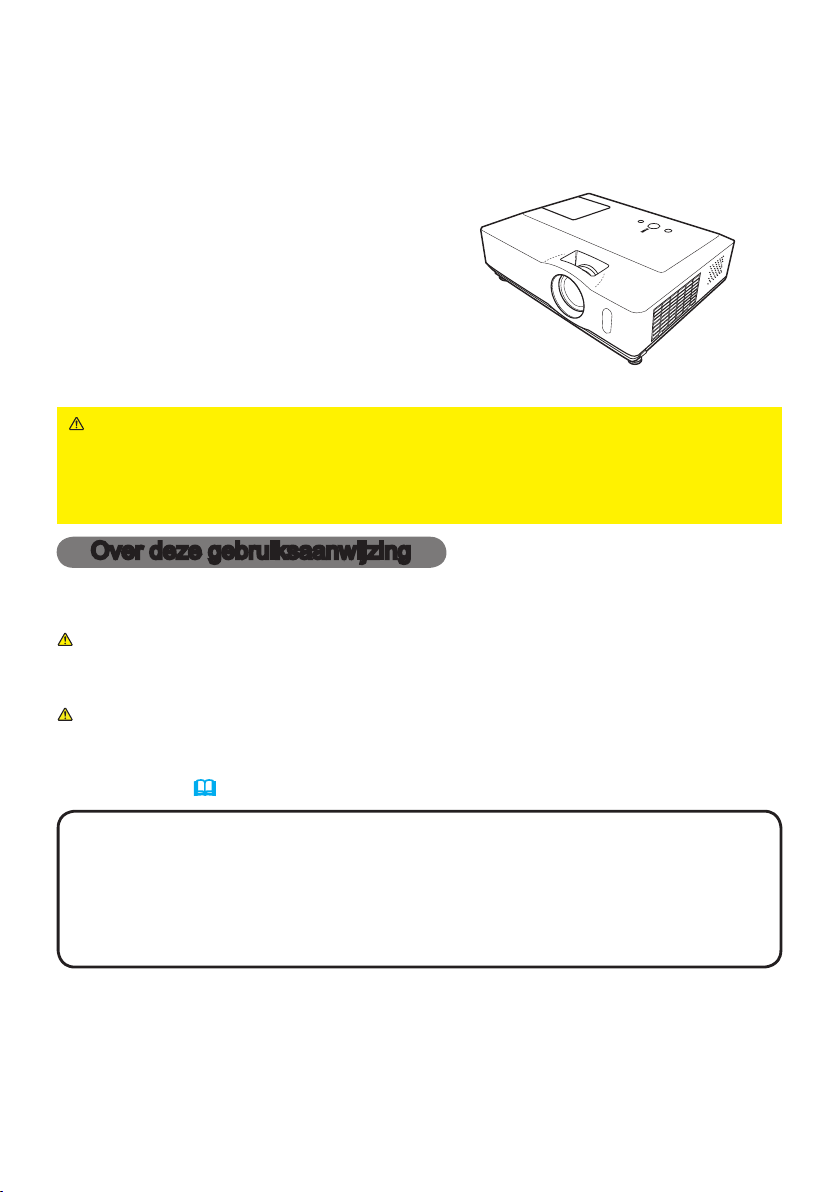
Projector
CP-X200/CP-X300/CP-X400
Gebruiksaanwijzing (gedetailleerd)
Gebruikershandleiding
Bedankt voor de aankoop van deze projector.
WAARSCHUWING ►
voor dit product. Verzeker u ervan de “Veiligheidshandleiding” eerst te lezen.
Bewaar deze handleiding, nadat u deze aandachtig heeft doorgelezen, zodat u
deze later opnieuw kunt doorlezen.
Over deze gebruiksaanwijzing
Verschillende symbolen worden in deze gebruiksaanwijzing gebruikt. De
betekenissen van deze symbolen worden hieronder beschreven.
WAARSCHUWING
OPGELET Dit symbool geeft informatie dat, indien genegeerd, mogelijk
OPMERKING • De informatie in deze handleiding kan zonder voorafgaande
kennisgeving veranderd worden.
• De fabrikant neemt geen enkele verantwoordelijkheid voor de eventuele
fouten in deze handleiding.
• Reproductie, overdracht of het gebruik van dit document is niet toegestaan,
zonder uitdrukkelijke toestemming van de betreffende partij.
Dit symbool geeft informatie dat, indien genegeerd, mogelijk
zou kunnen leiden tot persoonlijke verwonding of zelfs dood
door incorrect gebruik.
zou kunnen leiden tot persoonlijke verwonding of fysieke
beschadiging door incorrect gebruik.
Gelieve de pagina’s te raadplegen dit symbool volgend.
Voor gebruik van dit product, lees alle handleidingen
ERKENNING HANDELSMERK
• Mac is een geregistreerd handelsmerk van Apple Computer, Inc.
• VESA en SVGA zijn handelsmerken van Video Electronics Standard Association.
• Windows is een geregistreerd handelsmerk van Microsoft Corporation.
Alle andere handelsmerken zijn eigendom van de betreffende eigenaars.
1
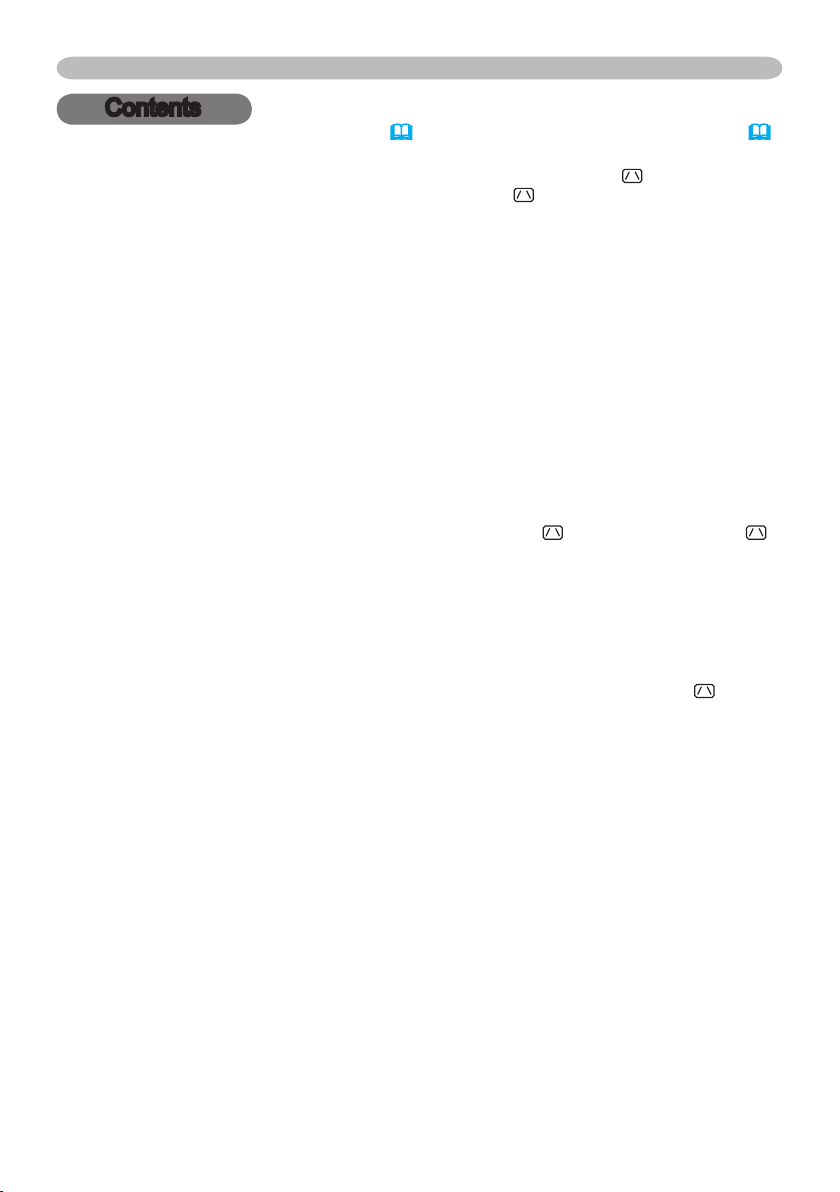
Contents
Contents
Over deze gebruiksaanwijzing
Contents . . . . . . . . . . . . . . . . . 2
Projector eigenschappen . . . . 3
Voorbereidingen . . . . . . . . . . . 3
Inhoud van de verpakking . . . . . . . . .3
Bevestigen van het lenskapje . . . . . .3
Namen onderdelen . . . . . . . . . 4
Projector . . . . . . . . . . . . . . . . . . . . . .4
Bedieningspaneel . . . . . . . . . . . . . . .5
Achterpaneel . . . . . . . . . . . . . . . . . . .5
Afstandsbediening . . . . . . . . . . . . . . .6
Instellen . . . . . . . . . . . . . . . . . 7
Voorzieningen . . . . . . . . . . . . . . . . . .7
Uw apparaten aansluiten . . . . . . . . .10
De voeding aansluiten . . . . . . . . . . .12
Gebuik van veiligheidssleuf . . . . . . .12
Afstandsbediening . . . . . . . . 13
Batterijen plaatsen . . . . . . . . . . . . . .13
Over het afstandsbedieningssignaal . . .
Veranderen van de frequentie van
het afstandsbedieningssignaal
Gebruik als een simpele PC
muis & toetsenbord . . . . . . . . . . .14
Voeding aan/uit . . . . . . . . . . . 15
De netvoeding inschakelen . . . . . . .15
De projector uitzetten . . . . . . . . . . .15
Bediening . . . . . . . . . . . . . . . 16
Het volume aanpassen . . . . . . . . . .16
Het geluid tijdelijk uitzetten . . . . . . .16
Selectie van een input-signaal . . . .16
Het zoeken van een input-signaal . .17
Selecteren van een aspect-ratio . . .17
De neiging van de projector instellen
Aanpassen van zoom en focus . . . .18
Gebruik van de automatische
aanpassingsfaciliteit . . . . . . . . . .19
Aanpassen van de positie . . . . . . . .19
Corrigeren Van Trapeziumvervorming
Gebruik van de vergrotingsfaciliteit
Het beeld stil zetten . . . . . . . . . . . . .21
Tijdelijk een zwart beeld . . . . . . . . .21
Gebruik van de menu-functie . . . . .22
. . 1
13
. . . .14
. .18
. .20
. .20
SNELMENU . . . . . . . . . . . . . . 24
Aspect, Auto keystone
uitvoeren,
keystone , Foto modus, Helder,
contrAst, kleur, tint, scHerpte,
stil Func., spiegel, reset, Filtertijd,
tAAl, G
a Naar Geavanceerd Menu...
Menu FOTO . . . . . . . . . . . . . . 26
Helder, contrAst, gAmmA, kleurtemp.,
kleur, tint, scHerpte, geHeugen
Menu BEELD . . . . . . . . . . . . . 29
Aspect, overscAn, v posit, H posit,
H FAse, H size, Autom. AAnpAs. uitvoeren
Menu INPUT . . . . . . . . . . . . . 31
progressi., video n.r., klromvAng,
component, video FormAt, stilzetten,
computer-in, resolutie
Menu INSTELLING . . . . . . . . 34
Auto keystone
uitvoeren, keystone ,
stil Func., spiegel, volume,
luidspreker, Audio
Menu SCHERM . . . . . . . . . . . 36
tAAl, pos. menu, BlAnco, opstArten,
M
ijn Scherm
, M
ijn Sch. Vast
, melding, Bron nAAm
Menu OPT. . . . . . . . . . . . . . . 40
Autom. zoeken, Auto keystone ,
Autom.inscHk., Auto uit, lAmptijd,
Filtertijd, mijn knop, spec.inst.w.,
veiligHeid
Onderhoud . . . . . . . . . . . . . . . 51
Lamp . . . . . . . . . . . . . . . . . . . . . . . .51
Luchtlter . . . . . . . . . . . . . . . . . . . . .53
Andere Verzorging . . . . . . . . . . . . . .54
Storingen verhelpen . . . . . . . 55
Samenhangende berichten . . . . . . .55
Informatie over de indicator lampen
. . .56
De projector uitschakelen . . . . . . . .57
Resetten van alle instellingen . . . . .57
Verschijnselen die gemakkelijk
aangezien worden als defecten
. . . .58
Technische gegevens . . . . . . 60
2

Projector eigenschappen / Voorbereidingen
Projector eigenschappen
Deze projector heeft een mogelijkheid om verschillende beeldsignalen op een
scherm te projecteren. Deze projector vereist slechts een minimale ruimte voor
installatie en geeft een groot geprojecteerd beeld zelfs van een korte afstand.
Deze projector bevat een verscheidenheid aan I/O poorten en laag geluid. Deze functies
voorzien u van een wijd gebruik van deze projector.
Voorbereidingen
Inhoud van de verpakking
Gelieve te bekijken de “Inhoud van de verpakking” in de “Bedienungsanleitung
(beknopt)” dat een boek is. Uw projector zou samen moeten komen met de
onderdelen daar getoond. Neem onmiddellijk contact op met uw dealer als er iets
ontbreekt.
OPMERKING •
verzendingen. Verzeker u ervan de originele verpakkingsmaterialen te gebruiken
bij het verplaatsen van de projector. Wees extra voorzichtig met de lens.
Bewaar de originele verpakkingsmaterialen voor toekomstige
Bevestigen van het lenskapje
Om te voorkomen dat u het lenskapje kwijtraakt, gelieve
het lenskapje aan de projector vast te maken met het
bijgesloten touwtje.
Bevestig het touwtje aan de ring van het
1.
lensafdekkapje.
Haal een kant van het touwtje door de ring van het
lensafdekkapje en maak een lus aan het einde, en haal
de andere kant van het touwtje door de lus. Maak geen
knoop in het touwtje aan beide kanten.
Bevestig het touwtje aan de ring van het lensafdekkapje.
2.
Haal de andere kant van het touwtje door de ring van de projector en maak
de lus daar. Haal het lensafdekkapje met de ene kant van het touwtje door de
lus.
3
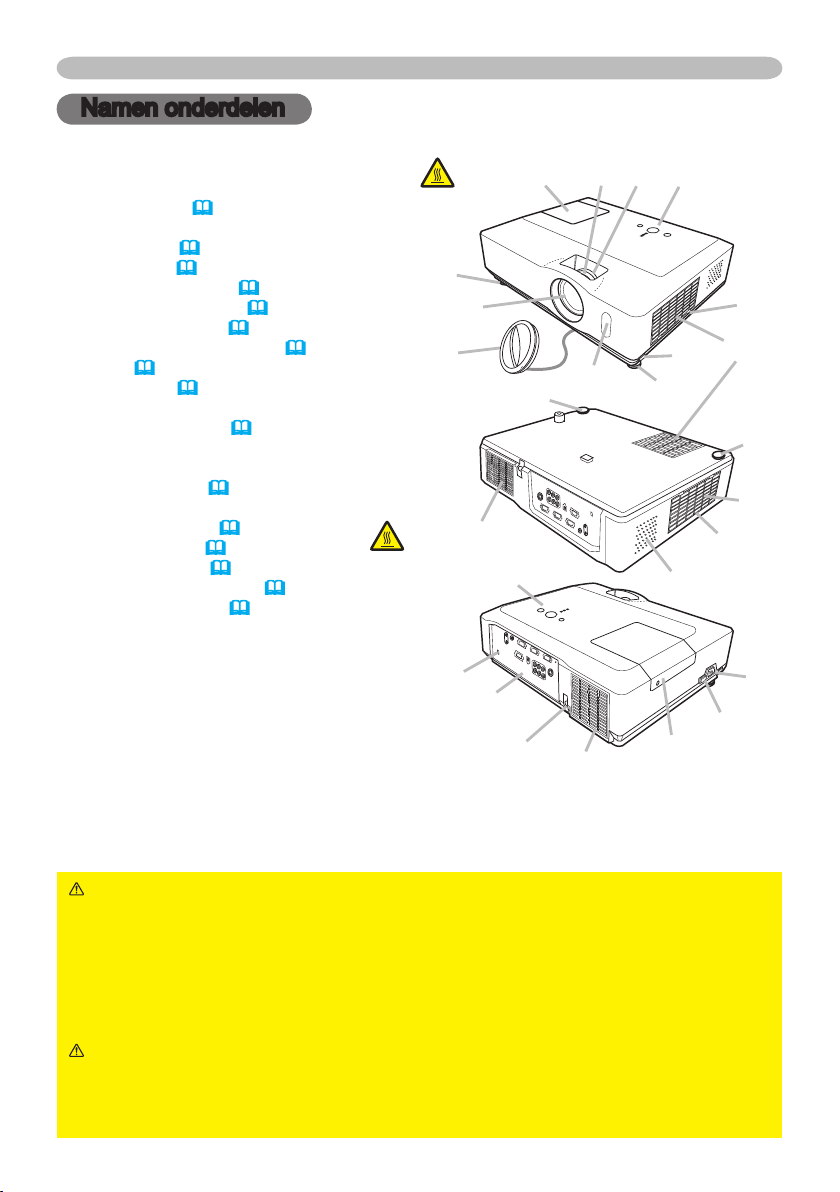
Namen onderdelen
Namen onderdelen
Projector
(1) Lampdeksel (51)
De lamp unit zit binnen.
(2) Focus ring (18)
(3) Zoom ring (18)
(4) Bedieningspaneel (5)
(5) Elevator-knop (x 2) (18)
(6) Afstelvoetje (x 2) (18)
(7)
Afstandsbedieningssensor
(8) Lens (18, 54)
(9) Lenskapje (3)
(10) Inlaat-ventilatoren
(11) Filterafdekkapje (53)
De luchtlter en inlaat-ventilator zitten
binnen.
(12) Luidsprekers (35)
(13) Uitlaat-ventilator
(14) Netaansluiting (12)
(15) Aan/uit-knop (15)
(16) Achterpaneel (5)
(17) Veiligheidsstangetje (12)
(18) Veiligheidssleuf (12)
(13)
(6)
(9)
HEET!
(18)
HEET!
(8)
(13)
(16)
(1) (2) (3) (4)
(7)
(6)
(4)
(17)
(13)
(6)
(1)
(5)
(12)
(11)
(10)
(6)
(10)
(11)
(14)
(15)
WAARSCHUWING ►HEET!: Raak het gedeelte rond de lampdeksel en
de uitlaat-ventilatoren niet aan tijdens gebruik of direct na gebruik, omdat dat te
heet is.
► Kijk niet in de lens of ventilatoren terwijl de lamp aan is, omdat het sterke
licht niet goed is voor uw ogen.
► Hanteer de elevator-knoppen niet zonder de projector vast te houden, omdat
de projector kan vallen.
OPGELET ►Behoud normale ventilatie om te voorkomen dat de projector
te heet wordt. Bedek, blokkeer of dicht de ventilatoren niet af. Plaats niets
dat kan plakken of worden opgezogen door de ventilatoren, rond de inlaat-
ventilatoren. Maak het luchtlter periodiek schoon.
4

Namen onderdelen
Bedieningspaneel
(1) STANDBY/ON-knop (15)
(2) INPUT-knop (16, 22)
(3) MENU-knop (22)
Het bevat vier pijltoetsen.
(4) POWER-indicator (15, 56)
(5) TEMP-indicator (56)
(6) LAMP-indicator (56)
Achterpaneel
(1) AUDIO IN1-poort (10)
(2) AUDIO IN2-poort (10)
(3) AUDIO OUT-poort (10)
(4) COMPUTER IN1-poort (10)
(5) COMPUTER IN1-poort (10)
(6) MONITOR OUT-poort (10)
(7) Schutdown-schakelaar (57)
(8) CONTROL-poort (10)
(9) USB-poort (10)
(10) COMPONENT
(Y, CB/PB, CR/P
(11) VIDEO-poort (10)
(12) S-VIDEO-poort (10)
(13) AUDIO IN3 (R/L)-poorten (10)
(1)
(3) (4) (7)
(10)
(6)
(5)
(4)
(1) (2)(3)
R
)-poorten
(6)(5)
(10)
(2)
(9)(8) (11)
(12)(13)
OPGELET ►Gebruik niet de veiligheidssleuf om te voorkomen dat de
projector valt, omdat het niet daarvoor is ontworpen.
►Gebruik de schutdown-schakelaar alleen als de projector niet is uitgedaan
volgens de normale procedure, omdat drukken op de schakelaar de activiteit
van de projector stopt zonder deze af te koelen.
5

Namen onderdelen
HOME
PAGE UP
PAGE DOWN
END
VIDEO
SEARCH
FREEZE
OFF
ON
MAGNIFY
ASPECT AUTO
BLANK
MUTE
VOLUME
KEYSTONE
MY BUTTON
POSITION
1 2
ESC
ENTER
MENU
RESET
COMPUTER
Afstandsbediening
(1) VIDEO-knop (17)
(2) COMPUTER-knop (16)
(3) SEARCH-knop (17)
(4) STANDBY/ON-knop (15)
(5) ASPECT-knop (17)
(6) AUTO-knop (19)
(7) BLANK-knop (21)
(8) MAGNIFY - ON-knop (20)
(9) MAGNIFY - OFF-knop (14, 20)
(10) HOME-knop (14)
(11) END-knop (14)
(12) PAGE UP-knop (14)
(13) PAGE DOWN-knop (14)
(14) VOLUME-knop (16)
(15) MUTE-knop (14, 16)
(16) FREEZE-knop (21)
(17) MY BUTTON - 1-knop (42)
(18) MY BUTTON - 2-knop (42)
(19) KEYSTONE-knop (20)
(20) POSITION-knop (19, 22)
(21) MENU-knop (22)
(22) ▲/▼/◄/► met de pijltoetsen (14, 22, 23)
(23) ENTER-knop (14, 22, 23)
(24) ESC-knop (14, 22)
(25) RESET-knop (14, 22, 23)
(26) Batterijdeksel (13)
(2)
(1)
(5)
(10)
(8)
(9)
(11)
(16)
(17)
(20)
(22)
(24)
Achterkant van de
afstandsbediening
(3)
(4)
(6)
(7)
(12)
(14)
(15)
(13)
(19)
(18)
(21)
(23)
(25)
(26)
6
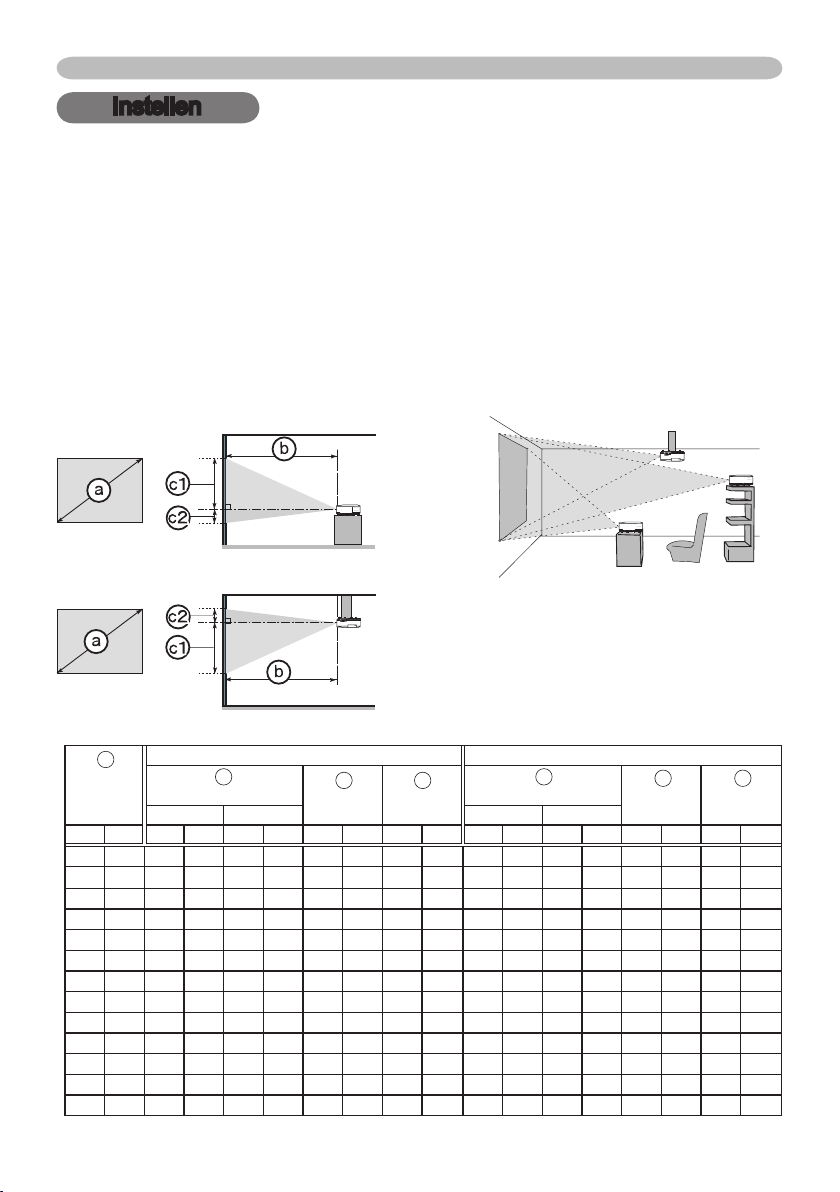
Instellen
Instellen
Installeer de projector volgens de omgeving en de wijze waarop de projector zal
worden gebruikt.
Voorzieningen
Bekijk de hier beneden staande illustraties en tabellen, om de beeldgrootte en de projectie-afstand te bepalen.
<CP-X200/CP-X400>
De waarden die in de tabel staan, zijn gebaseerd op een volledige beeldgrootte: 1024 × 768.
(a) De schermgrootte (diagonaal)
(b) Projectie afstand (± 10%)
(c1), (c2)
Op een horizontale oppervlakte
Opgehangen aan het plafond
Schermhoogte (±10%)
•
Houd een ruimte van 30 cm of meer
tussen de zijden van de projector en
andere objecten zoals muren.
• Consulteer met uw dealer vóór een
speciale installatie zoals het ophangen
aan een plafond.
a
Schermgrootte
(diagonaal)
inch m m inch m inch cm inch cm inch m inch m inch cm inch cm inch
30 0,8 0,9 34 1,1 41 41 16 5 2 1,0 38 1,1 45 39 15 -1 0
40 1,0 1,2 46 1,4 56 55 22 6 2 1,3 50 1,5 61 51 20 -2 -1
50 1,3 1,5 58 1,8 70 69 27 8 3 1,6 63 1,9 76 64 25 -2 -1
60 1,5 1,8 70 2,1 84 82 32 9 4 1,9 76 2,3 91 77 30 -2 -1
70 1,8 2,1 81 2,5 98 96 38 11 4 2,3 89 2,7 107 90 35 -3 -1
80 2,0 2,4 93 2,8 112 110 43 12 5 2,6 102 3,1 122 103 41 -3 -1
90 2,3 2,7 105 3,2 126 123 49 14 5 2,9 115 3,5 138 116 46 -4 -1
100 2,5 3,0 117 3,6 140 137 54 15 6 3,2 127 3,9 153 129 51 -4 -2
120 3,0 3,6 140 4,3 169 165 65 18 7 3,9 153 4,7 184 154 61 -5 -2
150 3,8 4,5 176 5,4 211 206 81 23 9 4,9 192 5,8 230 193 76 -6 -2
200 5,1 6,0 235 7,2 282 274 108 30 12 6,5 256 7,8 307 257 101 -8 -3
250 6,4 7,5 294 9,0 353 343 135 38 15 8,1 320 9,8 384 322 127 -10 -4
300 7,6 9,0 352 10,8 423 411 162 46 18 9,8 384 11,7 461 386 152 -12 -5
Projectie-afstand
min. max.
Een 4:3 scherm
b
c1 c2
Schermhoogte Schermhoogte
Projectie-afstand
min. max.
Een 16:9 scherm
b
c1
Schermhoogte Schermhoogte
c2
7
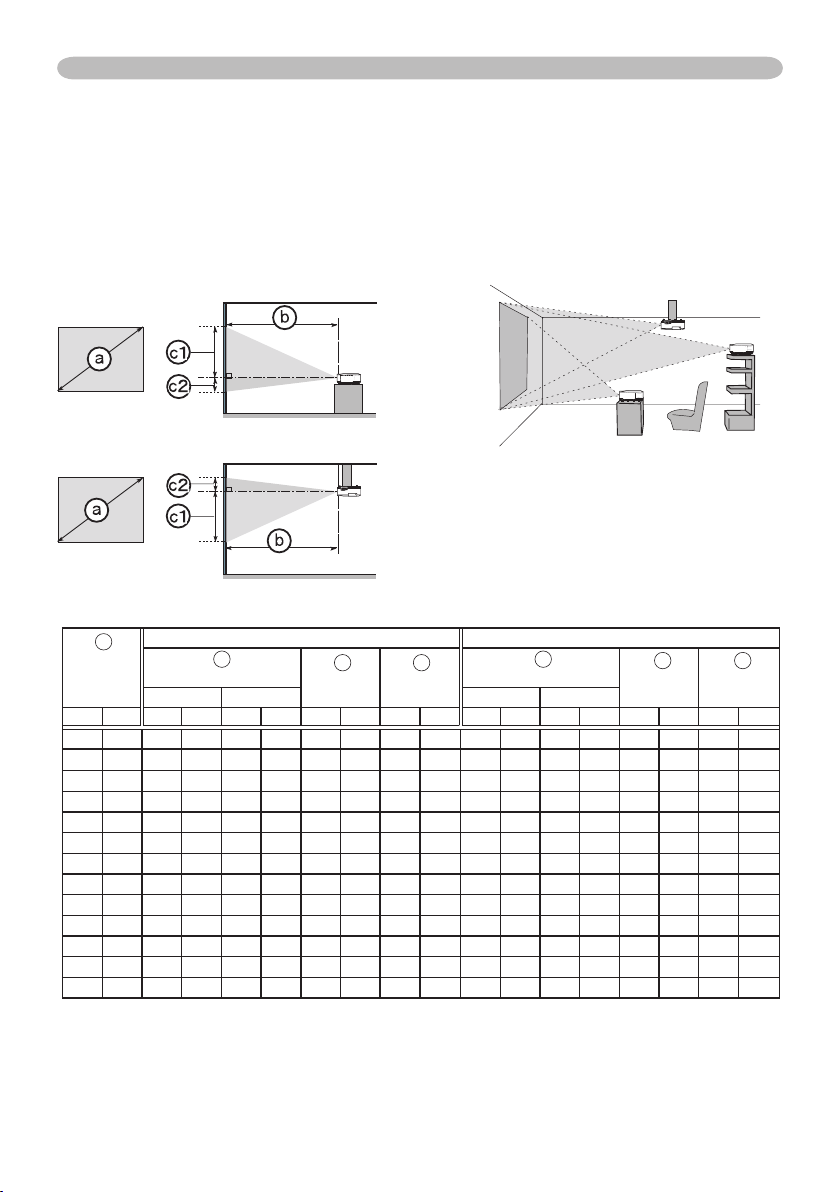
Instellen
Voorzieningen (vervolg)
<CP-X300>
De waarden die in de tabel staan, zijn gebaseerd op een volledige beeldgrootte: 1024 × 768.
(a) De schermgrootte (diagonaal)
(b) Projectie afstand (± 10%)
(c1), (c2)
Schermhoogte (±10%)
Op een horizontale oppervlakte
Opgehangen aan het plafond
•
Houd een ruimte van 30 cm of meer
tussen de zijden van de projector en
andere objecten zoals muren.
• Consulteer met uw dealer vóór een
speciale installatie zoals het ophangen
aan een plafond.
a
Schermgrootte
(diagonaal)
inch m m inch m inch cm inch cm inch m inch m inch cm inch cm inch
30 0,8 0,9 35 1,1 43 41 16 5 2 1,0 39 1,2 47 39 15 -1 0
40 1,0 1,2 47 1,4 57 55 22 6 2 1,3 52 1,6 62 51 20 -2 -1
50 1,3 1,5 59 1,8 71 69 27 8 3 1,6 65 2,0 78 64 25 -2 -1
60 1,5 1,8 71 2,2 86 82 32 9 4 2,0 78 2,4 94 77 30 -2 -1
70 1,8 2,1 83 2,5 100 96 38 11 4 2,3 91 2,8 109 90 35 -3 -1
80 2,0 2,4 95 2,9 115 110 43 12 5 2,6 104 3,2 125 103 41 -3 -1
90 2,3 2,7 107 3,3 129 123 49 14 5 3,0 117 3,6 141 116 46 -4 -1
100 2,5 3,0 119 3,6 144 137 54 15 6 3,3 130 4,0 156 129 51 -4 -2
120 3,0 3,6 143 4,4 172 165 65 18 7 4,0 156 4,8 188 154 61 -5 -2
150 3,8 4,6 179 5,5 216 206 81 23 9 4,9 195 6,0 235 193 76 -6 -2
200 5,1 6,1 239 7,3 288 274 108 30 12 6,6 261 8,0 314 257 101 -8 -3
250 6,4 7,6 299 9,1 360 343 135 38 15 8,3 326 10,0 392 322 127 -10 -4
300 7,6 9,1 359 11,0 432 411 162 46 18 9,9 391 12,0 471 386 152 -12 -5
Projectie-afstand
min. max.
Een 4:3 scherm
b
c1 c2
Schermhoogte Schermhoogte
Projectie-afstand
min. max.
Een 16:9 scherm
b
c1
Schermhoogte Schermhoogte
c2
8

Instellen
WAARSCHUWING ►Plaats de projector in een stabiele horizontale
positie. Als de projector valt of wordt omgegooid zou het letsel en/of
beschadiging aan de projector kunnen veroorzaken. Het gebruik van een
beschadigde projector zou vervolgens kunnen resulteren in brand en/of een
electrische schok.
• Plaats de projector niet op een onstabiel, schuin of vibrerend oppervlak zoals
een bewegende of hellende standaard.
• Plaats de projector niet in een positie waarbij de zijkant/voorkant/achterkant
naar boven wijst.
• Consulteer met uw dealer vóór een speciale installatie zoals het ophangen
aan een plafond.
►Plaats de projector op een koele plek, en let erop dat er voldoende ventilatie
is. De hoge temperatuur van de projector zou brand, brandwonden en/of slecht
functioneren van de projector kunnen veroorzaken.
• Stop de ventilatoren van de projector niet vol, blokkeer en bedek ze niet op
andere manieren.
• Houd een ruimte van 30 cm of meer tussen de zijden van de projector en
andere objecten zoals muren.
• Plaats de projector niet op iets metaals of iets dat niet tegen hitte kan.
• Plaats de projector niet op een vloerbedekking, kussens of bedding.
• Plaats de projector niet in direct zonlicht of vlakbij hete objecten zoals een
verwarming.
• Plaats niets vlakbij de lens of ventilatoren van de projector, of bovenop de
projector.
• Plaats niets dat kan worden opgezogen of dat plakt aan de ventilatoren
aan de onderkant van de projector. Deze projector heeft ook enkele inlaatventilatoren aan de onderkant.
►Plaats de projector niet op een plek waar het nat kan worden. Nat worden
van de projector of het inbrengen van een vloeistof in de projector zou brand,
een electrische schok en/of slecht functioneren van de projector kunnen
veroorzaken.
• Plaats de projector niet in een badkamer of buiten.
• Plaats niets waar vloeistof in zit vlakbij de projector.
OPGELET ►Vermijd het plaatsen van de projector op een rokerige,
vochtige of stofge plek. Plaatsing van de projector op een dergelijke plek zou
brand, een electrische schok en/of slecht functioneren van de projector kunnen
veroorzaken.
•
Plaats de projector niet vlakbij bevochtigingsapparaten, rookruimtes of een keuken.
►Pas de richting van de projector aan om te voorkomen dat licht direct in
contact komt met de afstandsbedieningssensor van de projector.
9

Instellen
AUDIO IN
Y CB/PB CR/PR
COMPONENT VIDEO OUT
L R
AUDO IN OUT
VIDEO OUT
L R
AUDO IN OUT
L R
AUDO IN OUT
S-VIDEO OUT
AUDIO OUT
RGB OUT
AUDIO OUT
USB
RGB OUT
RS-232C
RGB IN
Uw apparaten aansluiten
Voor het aansluiten, gelieve de handleidingen van alle aan te sluiten apparaten
en dit product te lezen. Verzeker u ervan dat het mogelijk is dat alle apparaten
kunnen worden aangesloten op dit product, en bereid de noodzakelijke kabels
voor het aansluiten voor. Gelieve te verwijzen naar de volgende illustraties over
het aansluiten van hen.
PC
Luidsprekers
Monitor
VCR/DVD-
speler
WAARSCHUWING ►Demonteer niet en maak geen aanpassingen aan
de projector en hulpstukken.
►Wees voorzichtig om de kabels niet te beschadigen, en gebruik geen
beschadigde kabels.
OPGELET ►Zet alle apparaten uit en haal de stekker uit het stopcontact
voordat ze worden aangesloten op de projector. Het aansluiten van een
apparaat in gebruik zou extreem harde geluiden of andere abnormaliteiten
kunnen genereren die zouden kunnen resulteren in slecht funtioneren of
beschadiging aan het apparaat en de projector.
►Gebruik een passend hulpstuk of anders ontworpen kabels. Neem contact op
met uw dealer over kabels die geen hulpstuk zijn, omdat zij van een specieke
lengte zouden kunnen moeten zijn of voorzien van een kern. Voor kabels met
een kern aan slechts een kant, verbind de kant met de kern aan de projector.
►Zorg er voor dat de apparaten op de juiste poorten zijn aangesloten. Een
onjuiste verbinding kan resulteren in een slecht functioneren of schade aan het
apparaat en de projector.
10
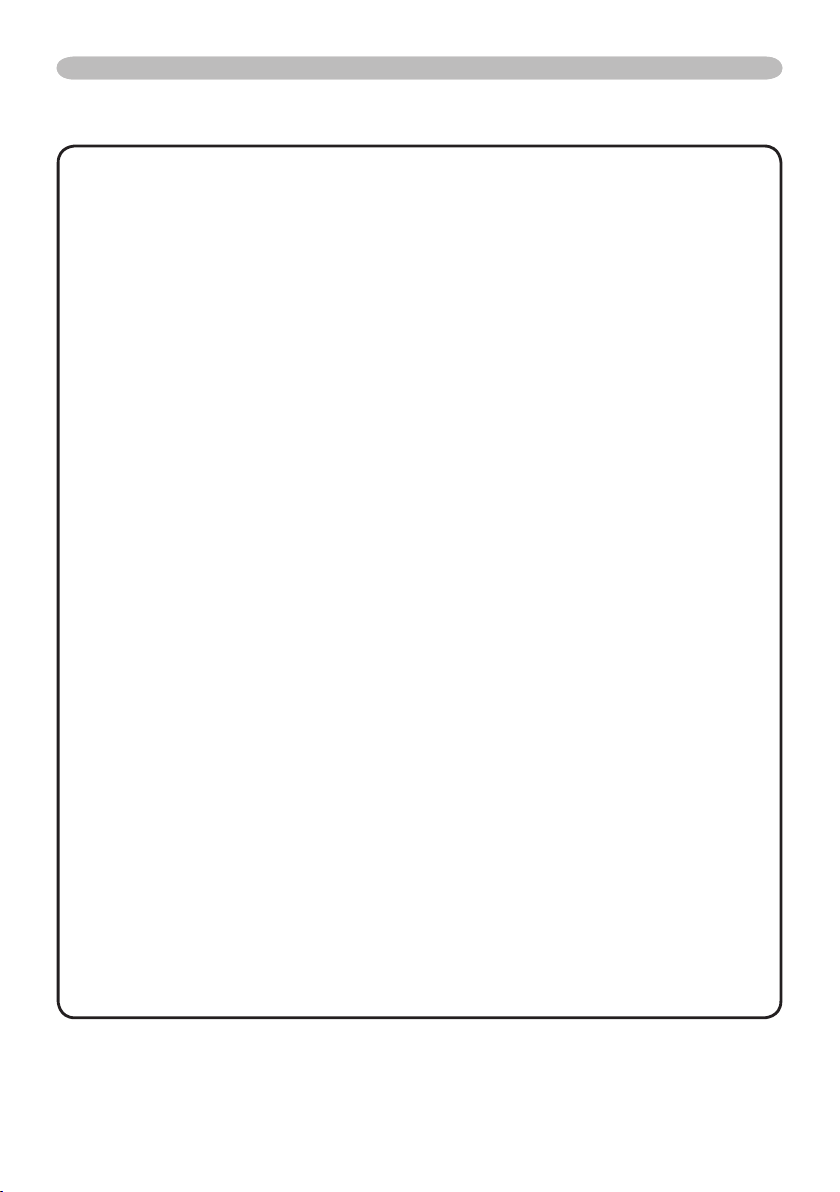
Instellen
Instellen
Uw apparaten aansluiten (vervolg)
OPMERKING • Lees de handleidingen van de apparaten vóór het aansluiten
aan de projector, verzeker u ervan dat het mogelijk is dat alle apparaten kunnen
worden aangesloten op deze projector. Voor het aansluiten aan een PC, controleer het
signaalniveau, de signaaltiming, en de resolutie.
- Bepaalde signalen hebben wellicht een adapter nodig om met de projector te
communiceren.
- Bepaalde PCs hebben meerdere schermweergave-modi die bepaalde signalen zouden
kunnen bevatten welke niet worden ondersteund door deze projector.
- Hoewel de projector signalen met resolutie omhoog tot UXGA (1600x1200) kan
weergeven, zal het signaal worden geconverteerd naar de paneelresolutie van de
projector voordat het wordt weergegeven. Het beste weergave-resultaat zal worden
bereikt als de resoluties van het input-signaal en het projectorpaneel identiek zijn.
• Bij het verbinden, verzeker u ervan dat de vorm van de connector van de kabel past
in de poort waarmee deze wordt verbonden. En verzeker u ervan de schroeven op de
connectoren met schroeven vast te draaien.
• Bij het verbinden van een laptop PC met de projector, verzeker u ervan om de externe
RGB-output van de PC te activeren. (Stel de laptop PC in op CRT weergave of op
simultaan LCD en CRT-weergave.) Voor details over hoe dit wordt gedaan, gelieve te
verwijzen naar de instructie handleiding van de corresponderende laptop PC.
• Als de beeldresolutie van een computer wordt veranderd afhankelijk van een input,
kan de automatische aanpassingsfunctie enige tijd duren en niet worden voltooid. In dat
geval is het mogelijk dat u niet het selectievakje om “JA/NEE” voor de nieuwe resolutie
te selecteren in Windows ziet. Vervolgens zal de resolutie naar het origneel teruggaan.
Het zou aan te raden zijn om andere CRT of LCD monitoren te gebruiken om de
resolutie te veranderen.
• In bepaalde gevallen, zou deze projector niet een juist beeld of enig beeld op het
scherm kunnen weergeven. Bijvoorbeeld, automatische aanpassing zou niet correct
kunnen functioneren bij bepaalde input-signalen. Een input-signaal of composite suny
of sync op G zou deze projector kunnen verwaaren, en de project zou daarom niet een
juist beeld kunnen weergeven.
Over Plug-and-Play mogelijkheid
Plug-and-Play is een systeem bestaand uit een computer, het besturingssysteem en de
externe uitrusting (i.e.apparaten voor weergave). Deze projector is te gebruiken met een
VESA DDC B. Plug-and-Play kan worden gebruikt door deze projector te verbinden aan
een computer die compatibel zijn met VESA DDC (display data channel).
• Neem uw voordeel van deze functie door het verbinden van een RGB-kabel aan de
COMPTER IN1-poort (DDC 2B compatibel). Plug-and-Play zou niet correct kunnen
werken als een ander soort verbinding wordt geprobeerd.
• Gelieve gebruik te maken van standaard drivers in uw computer omdat deze projector
een Plug-and-Play monitor is.
11
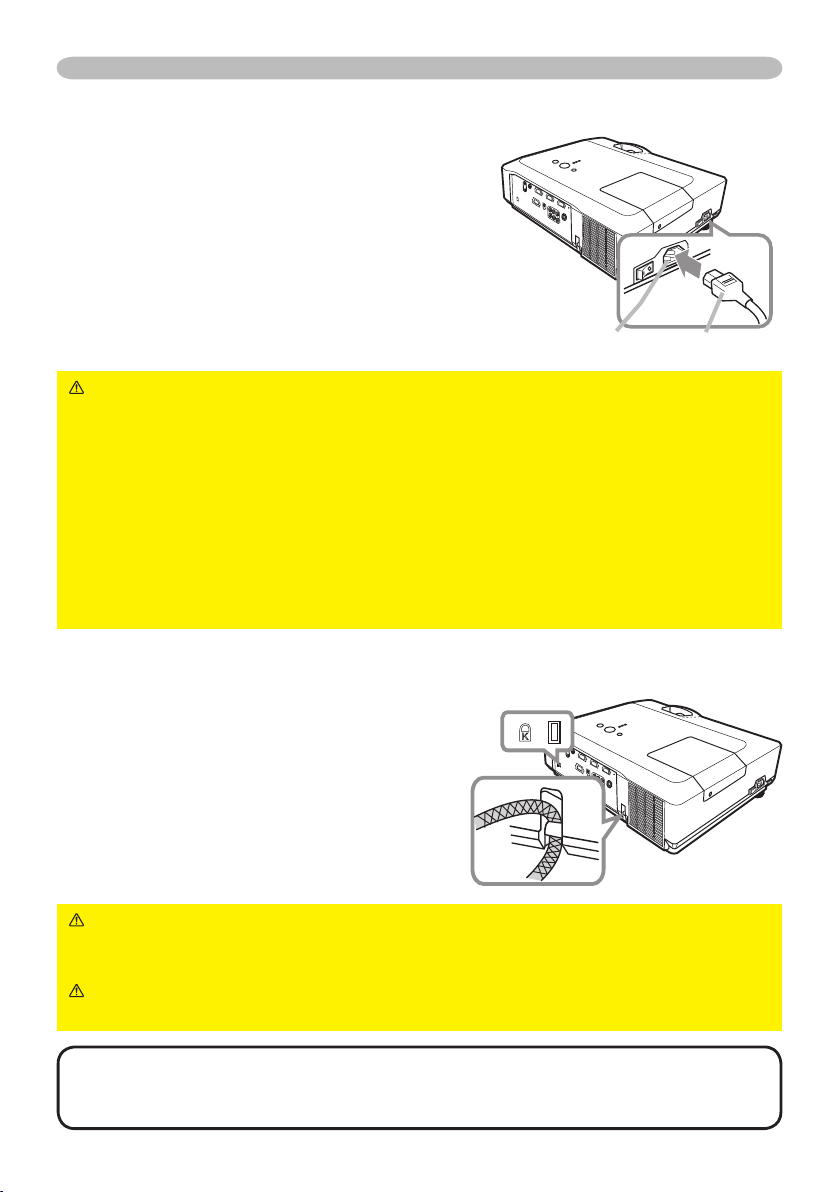
Instellen
De voeding aansluiten
Als eerste, verzeker u ervan dat de aan/uitschakelaar van de projector is ingesteld in de
UIT positie (gemarkeerd “O”).
Sluit de connector van het netsnoer aan
1.
op de AC-ingang van de projector.
Stop het netsnoer in het stopcontact.
2.
AC-ingang
WAARSCHUWING ►Wees extra voorzichtig tijdens het aansluiten van
het netsnoer. Onjuiste of foutieve aansluitingen kunnen leiden tot BRAND en/of
ELEKTRISCHE SCHOKKEN.
• Gebruik alleen het netsnoer die bij de projector geleverd zijn. Is het snoer
beschadigd, neem dan contact op met uw leverancier en vraag om een nieuw
snoer.
• Stop het netsnoer alleen in stopcontacten die voldoen aan het specieke
voltage. Gebruik een stopcontact dat dicht bij de projector is en dat gemakkelijk
bereikbaar is. Trek de stekker uit het stopcontact wanneer de projector langere
tijd niet wordt gebruikt.
• Wijzig het netsnoer niet.
Netsnoer
Gebuik van veiligheidssleuf
Een commerciële anti-diefstalketting of draad
tot 10 mm in diameter kan worden bevestigd
aan het veiligheidsstangetje op de projector.
Ook heeft dit product de veiligheidssleuf voor
het Kensington slot.
WAARSCHUWING ►Gebruik niet het veiligheidsstangetje en de
veiligheidssleuf om te voorkomen dat de projector valt, omdat het niet daarvoor
is ontworpen.
OPGELET ►Plaats de anti-diefstal ketting of draad niet dichtbij de uitlaat
ventilatoren. Het zou te heet kunnen worden.
OPMERKING • Het veiligheidsstangetje en de veiligheidssleuf zijn geen
alles-omvattende diefstal preventiemaatregel. Ze zijn bedoeld om te worden
gebruikt als een extra diefstal preventiemaatregel.
12
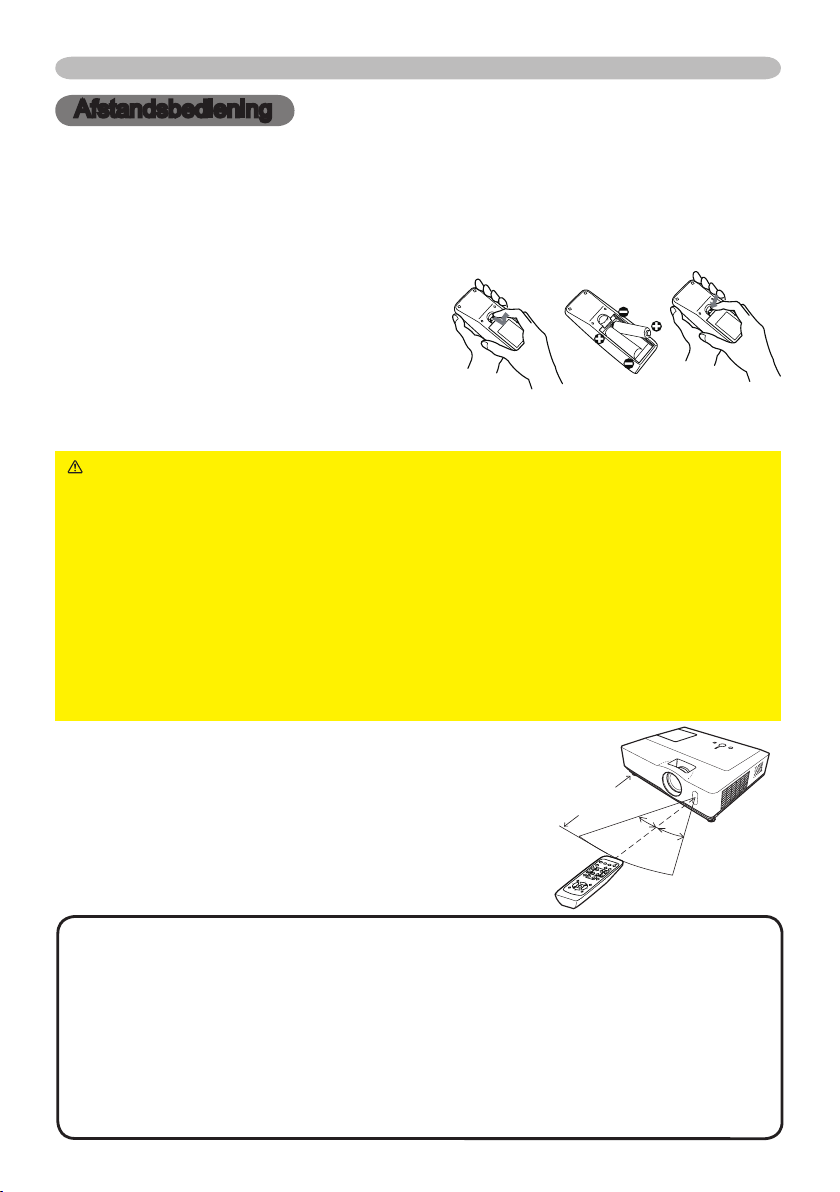
Afstandsbediening
Afstandsbediening
Batterijen plaatsen
Gelieve de batterijen te plaatsen voor gebruik van de afstandsbediening. Als de
afstandsbediening slecht begint te functioneren, probeer de batterijen te vervangen.
Als u de afstandsbediening gedurende een langere periode niet gebruikt, verwijder
dan de batterijen uit de afstandsbediening en bewaar deze op een veilige plek.
Houd het hoek gedeelte van de batterijdeksel
1.
vast, verwijder het.
Aligneer en stop de twee AA batterijen
2.
in de afstandsbedining volgens plus en
min-gaten zoals in de afstandsbediening
staat aangegeven.
Plaats het klepje weer op de batterijhouder en klik het klepje erop. Volg hierbij de
3.
pijl.
WAARSCHUWING ►
alleen zoals aangegeven staat. Onjuist gebruik kan resulteren in het exploderen, scheuren
of lekken van de batterij, en dat kan leiden tot vuur letsel en/of vervuiling van de omgeving.
•
Gebruik alleen de batterijen die aangegeven zijn. Gebruik niet verschillende soorten
battereijen op hetzelfde moment. Gebruik geen oude en nieuwe batterijen niet door elkaar.
•
Let erop dat plus en min-gaten juist zijn gealigneerd bij het plaatsen van een batteij.
•
Houd de batterij buiten het bereik van kinderen en huisdieren.
•
Laad een batterij niet op, maak geen kortsluiting, en soldeer of demonteer hem niet.
•
Stop een batterij niet in vuur of water. Houd de batterijen op een donkere, koele en droge plek.
•
Als u een lek in een batterij ontdekt, veeg het gelekte weg en vervang vervolgens de batterij.
Als het gelekte uw lichaam of kleding raakt, spoel dit dan onmiddelijk goed af met water.
•
Volg de plaatselijke wetgeving voor het weggooien van gebruikte batterijen.
Ga altijd voorzichtig om met de batterijen en gebruik ze
Over het afstandsbedieningssignaal
De afstandsbediening werkt met de afstandsbedieningssensor
van de projector. Deze projector heeft een
afstandsbedieningssensor aan de voorkant.
De sensor voelt het signaal binnen het volgende bereik als de
sensor actief is:
60 graden (30 graden aan de linkerkant en rechterkant van de
afstandsbedieningssensor) binnen ongeveer 3 meter.
OPMERKING •
dergelijks zou beschikbaar kunnen zijn. Als het moeilijk is om het signaal direct naar de
sensor te zenden, probeer om het signaal te laten reecteren.
•
De afstandsbediening gebruikt infraroodlicht om signalen door te sturen naar de projector (Klasse
1 LED), gebruik daarom de afstandsbediening in een omgeving waar geen obstakels staan die het
afstandsbedieningssignaal naar de projector zouden kunnen blokkeren.
•
Het kan zijn dat de afstandsbediening niet correct werkt als sterk licht (zoals direct zonlicht) of
licht van extreem dichtbij (zoals van een uorescentielamp) op de afstandsbedieningssensor van
de projector schijnt. Pas de positie van projector aan om dit licht te vermijden.
Het afstandsbedieningssignaal gereecteerd in het scherm of iets
Ongeveer
3 meter
30º
30º
13
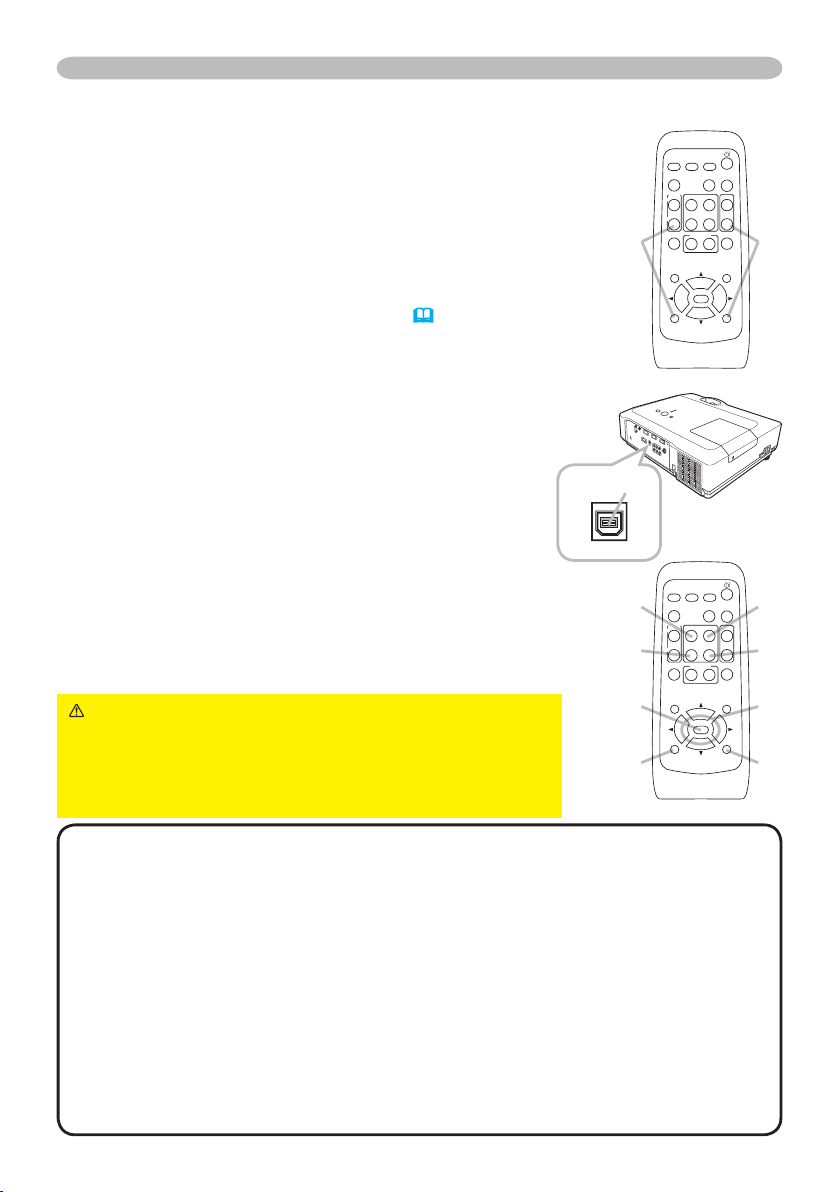
Afstandsbediening
HOME
PAGE UP
PAGE DOWN
END
VIDEO
SEARCH
FREEZE
OFF
ON
MAGNIFY
ASPECT AUTO
BLANK
MUTE
VOLUME
KEYSTONE
MY BUTTON
POSITION
1 2
ESC
ENTER
MENU
RESET
COMPUTER
USB
USB STORAGE
AUDIO OUT
HOME
PAGE UP
PAGE DOWN
END
VIDEO
SEARCH
FREEZE
OFF
ON
MAGNIFY
ASPECT AUTO
BLANK
MUTE
VOLUME
KEYSTONE
MY BUTTON
POSITION
1 2
ESC
ENTER
MENU
RESET
COMPUTER
Veranderen van de frequentie van het afstandsbedieningssignaal
Het hulpstuk de afstandsbediening heeft de twee keuzes van signaalfrequentie
Modus 1:NORMAAL en Modus 2:HOOG. Als de afstandsbediening niet juist
functioneert, probeer de signaalfrequentie te veranderen.
Om de Modus in te stellen, gelieve simultaan gedurende ongeveer
3 seconden te blijven drukken op de combinatie van twee
knoppen hieronder aangegeven.
(1) Stel Modus 1 in:
(2) Stel Modus 2 in:
NORMAAL...
HOOG...
MAGNIFY OFF en ESC knoppen
MUTE en RESET knoppen
(1)(2)
Gelieve te herinneren dat de AFST.B. FREQUENTIE in het
onderdeel SPEC.INST.W. in het menu OPT (44) van de te
bedienen projector dient te worden ingesteld op dezelfde modus
als de afstandsbediening.
Gebruik als een simpele PC
muis & toetsenbord
De bijgesloten afstandsbediening werkt als een simpele muis en
toetsenboord van de PC, als de USB poort van de projector (B
type) is verbonden met de USB poort van de PC (A type).
(1) HOME toets: Druk op de HOME knop.
(2) END toets: Druk op de END knop.
(3) PAGE UP toets: Druk op de PAGE UP knop.
(4) PAGE DOWN toets: Druk op de PAGE DOWN knop.
(5) Linker muisknop: Druk op de ENTER knop.
(6) Beweeg pointer: Gebruik de pijltoetsen ▲, ▼, ◄ en ►.
(7) ESC toets: Druk op de ESC knop.
(8) Rechter muisknop: Druk op de RESET knop.
USB-poort
(2)
(3)(1)
(4)
OPGELET ►
Onjuist gebruik van de simpele muis &
(5)
keyboard functie zou uw apparaten kunnen beschadigen. Terwijl
u deze functie gebruikt, gelieve dit product alleen te verbinden
(7)
aan een PC. Wees er zeker van de handleidingen van uw PC te
controleren voor het verbinden van dit product aan de PC.
OPMERKING •
Als de simpele muis & toesenbord functie van dit product niet
correct werkt, gelieve het volgende te controleren.
-
Als de muiskabel deze projector verbindt met een PC met een ingebouwd
aanwijsapparaat (bijvoorbeeld de TrackBall) zoals een notebook PC, open BIOS instelling
menu, selecteer dan de externe muis en schakel het ingebouwde aanwijsapparaat uit,
omdat het ingebouwde aanwijsapparaat voorrang zou kunnen hebben bij deze functie.
- Windows 95 OSR 2.1 of hoger is vereist voor deze functie. En ook deze functie zou
niet kunnen werken afhankelijk van de conguraties van de PC en de muis-drivers.
-
U kunt geen dingen doen zoals het drukken op twee knoppen in een keer (bijvoorbeeld,
drukken op twee knoppen op hetzelfde moment om de muis pointer diagonaal te bewegen).
-
Deze functie wordt alleen geactiveerd als de projector juist werkt. Deze functie is niet
beschikbaar terwijl de lamp aan het opwarmen is (de POWER-indicator knippert groen), en
tijdens het aanpassen van het volume en weergave, corrigeren voor keystone, inzoomen
op het scherm, gebruik van de BLANCO functie, of weergave van het menu scherm.
14
(6)
(8)
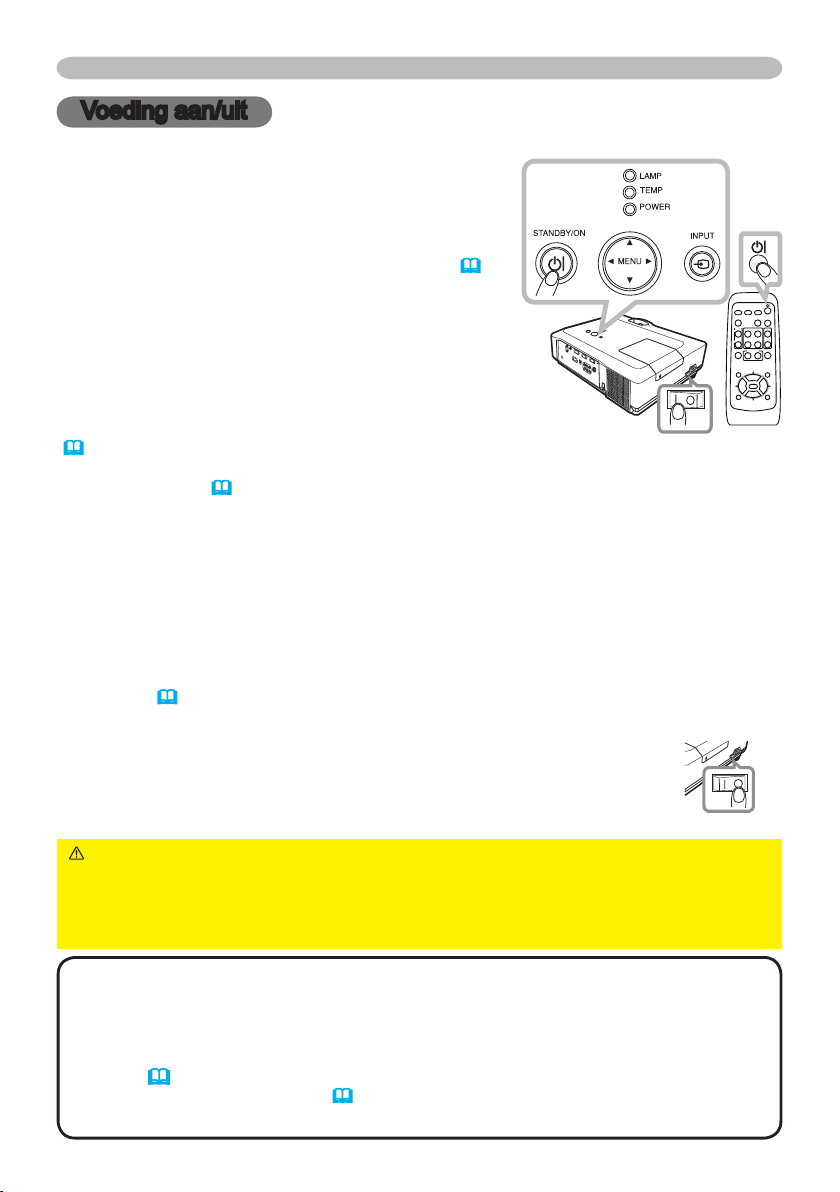
Voeding aan/uit
HOME
PAGE UP
PAGE DOWN
END
VIDEO
SEARCH
FREEZE
OFF
ON
MAGNIFY
ASPECT AUTO
BLANK
MUTE
VOLUME
KEYSTONE
MY BUTTON
POSITION
1 2
ESC
ENTER
MENU
RESET
COMPUTER
HOME
PAGE UP
PAGE DOWN
END
VIDEO
SEARCH
FREEZE
OFF
ON
MAGNIFY
ASPECT AUTO
BLANK
MUTE
VOLUME
KEYSTONE
MY BUTTON
POSITION
1 2
ESC
ENTER
MENU
RESET
COMPUTER
Voeding aan/uit
De netvoeding inschakelen
Zorg ervoor dat het netsnoer goed is aangesloten
1.
op de projector en het stopcontact.
Verwijder het lenskapje, en zet de AAN/UIT-knop in
2.
de AAN-positie (gemarkeerd “ I “).
De POWER-indicator zal oranje gaan branden (56).
Wacht vervolgens enkele seconden omdat de knoppen
gedurende enkele seconden niet zouden kunnen
functioneren.
Druk op de STANDBY/ON-knop van de projector of
3.
de afstandsbediening.
De projectie-lamp zal oplichten en de POWER-indicator zal in
groen beginnen te knipperen. Als de stroom volledig aan is,
stopt de indicator met knipperen en blijft hij groen branden
(56).
Om een beeld weer te geven, selecteer een input-signaal volgens paragraaf “Selectie van
een input-signaal” (16).
De projector uitzetten
Druk op de STANDBY/ON-knop van de projector of de afstandsbediening.
1.
Het bericht “Stroom uitschakelen?” verschijnt ongeveer 5 seconden op het
beeldscherm.
Druk opnieuw op de STANDBY/ON-knop terwijl de bericht verschijnt.
2.
De projectorlamp dooft en het POWER-indicator begint oranje te knipperen. Als de
lamp volledig is afgekoeld, stopt de POWER-indicator met knipperen en blijft oranje
branden (56).
C
ontroleer of de power-indicator oranje gaat branden, zet de AAN/UIT-schakelaar in
3.
de OFF positie (gemarkeerd “ O “). De POWER-indicator zal uit gaan.
Bevestig het lenskapje.
Zet de projector niet aan voor 10 minuten of meer na deze te hebben
aangezet. Te snel opnieuw aanzetten van de projector zou de levensduur van
sommige onderdelen van de projector kunnen verkorten.
WAARSCHUWING ►Een fel licht wordt uitgezonden als het apparaat aanstaat.
Kijk niet in de lens van de projector of binnen in de projector via andere openingen van
de projector.
►Raak het gedeelte rond de lampdeksel en de uitlaat-ventilatoren niet aan tijdens
gebruik of direct na gebruik, omdat dat te heet is.
OPMERKING •
Schakel de voeding AAN/UIT in de juiste volgorde.
Schakel eerst de
projector in en pas daarna de op de projector aangesloten apparatuur. Zet de stroom van de
projector uit, nadat alle verbonden apparaten uit zijn gezet.
• De projector heeft de AUTOM. INSCHK. functie, die de projector automatisch aan kan
zetten. Voor meer informatie, gelieve het AUTOM. INSCHK. onderdeel van het OPT. menu te
bekijken.
• Gebruik de shutdown-shakelaar (57) alleen als de projector niet is uitgeschakeld volgens
de normale procedure.
(40)
15
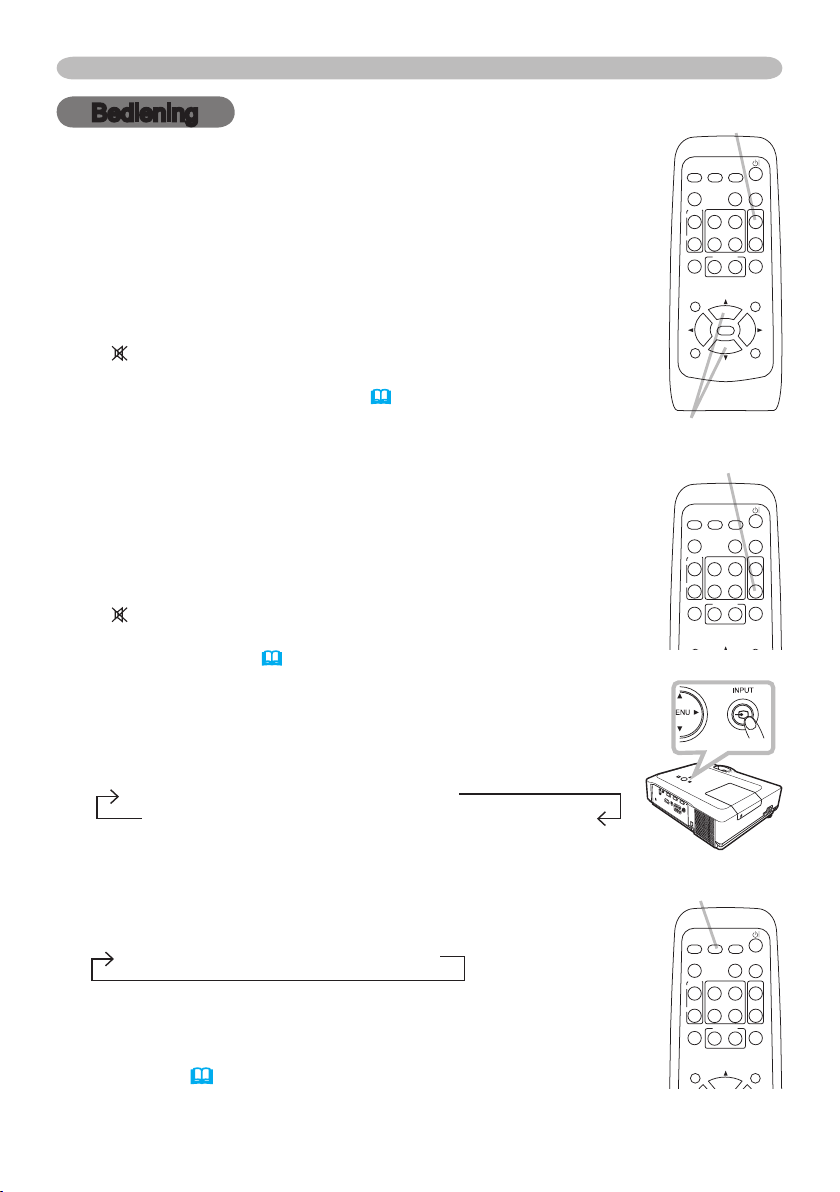
16
Bediening
HOME
PAGE UP
PAGE DOWN
END
VIDEO
SEARCH
FREEZE
OFF
ON
MAGNIFY
ASPECT AUTO
BLANK
MUTE
VOLUME
KEYSTONE
MY BUTTON
POSITION
1 2
ESC
ENTER
MENU
RESET
COMPUTER
HOME
PAGE UP
PAGE DOWN
END
VIDEO
SEARCH
FREEZE
OFF
ON
MAGNIFY
ASPECT AUTO
BLANK
MUTE
VOLUME
KEYSTONE
MY BUTTON
POSITION
1 2
MENU
COMPUTER
HOME
PAGE UP
PAGE DOWN
END
VIDEO
SEARCH
FREEZE
OFF
ON
MAGNIFY
ASPECT AUTO
BLANK
MUTE
VOLUME
KEYSTONE
MY BUTTON
POSITION
1 2
MENU
COMPUTER
Bediening
Het volume aanpassen
Druk op de VOLUME-knop van de afstandsbediening.
1.
Een dialoog zal op het scherm verschijnen om u te helpen
bij het aanpassen van het geluid.
Gebruik de pijltoetsen ▲/▼ om het volume te regelen.
2.
Om de dialoog te sluiten en de bediening af te ronden, druk
opnieuw op de VOLUME-knop. Ook als u niets doet, verdwijnt het
dialoogvenster automatisch na enkele seconden van het beeldscherm.
● Als is geselecteerd voor huidige beeld ingangspoort, is de
volume aanpassing uitgeschakeld. Gelieve het onderdeel AUDIO
in het menu AUDIO te bekijken.
(35)
Het geluid tijdelijk uitzetten
Druk op de MUTE-knop van de afstandsbediening.
1.
Een dialoog zal op het scherm verschijnen waarin wordt
aangegeven dat u het geluid heeft uitgezet.
Om het geluid weer aan te zetten, druk op de MUTE-knop of de
VOLUME-knop. Ook als u niets doet, verdwijnt het dialoogvenster
automatisch na enkele seconden van het beeldscherm.
● Als is geselecteerd voor huidige beeld ingangspoort, is het
geluid altijd geblokkerd. Gelieve het onderdeel AUDIO in het menu
AUDIO te bekijken.
(35)
Selectie van een input-signaal
Druk op de INPUT-knop van de projector.
1.
Elke keer dat u op de knop drukt, schakelt de projector
haar input-poort zoals hieronder.
COMPUTER IN 1 COMPUTER IN 2
VIDEO S-VIDEO
COMPONENT (Y, Cb/Pb, Cr/Pr)
VOLUME
▲/▼
MUTE
Druk op de COMPUTER-knop van de afstandsbediening.
1.
Elke keer dat u op de knop drukt, schakelt de projector
haar RGB-input poort zoals hieronder.
COMPUTER IN 1 COMPUTER IN 2
●
Als COMPUTER knop is ingedrukt om te schakelen van een
signaal van VIDEO, S-VIDEO of COMPONENT-poort, als SCHK.
IN is geselecteerd voor het AUTOM. ZOEKEN onderdeel in
OPT. menu
poort controleren. Als geen input wordt gevonden bij de poort, zal de projector
COMPUTER IN2 poort controleren.
(vervolgd op volgende pagina)
(40)
, de projector zal eerst COMPUTER IN1
COMPUTER

Bediening
HOME
PAGE UP
PAGE DOWN
END
VIDEO
SEARCH
FREEZE
OFF
ON
MAGNIFY
ASPECT AUTO
BLANK
MUTE
VOLUME
KEYSTONE
MY BUTTON
POSITION
1 2
MENU
COMPUTER
HOME
PAGE UP
PAGE DOWN
END
VIDEO
SEARCH
FREEZE
OFF
ON
MAGNIFY
ASPECT AUTO
BLANK
MUTE
VOLUME
KEYSTONE
MY BUTTON
POSITION
1 2
MENU
COMPUTER
HOME
PAGE UP
PAGE DOWN
END
VIDEO
SEARCH
FREEZE
OFF
ON
MAGNIFY
ASPECT AUTO
BLANK
MUTE
VOLUME
KEYSTONE
MY BUTTON
POSITION
1 2
MENU
COMPUTER
Selectie van een input-signaal (vervolg)
Druk op de VIDEO-knop van de afstandsbediening om de
1.
input-poort vor het videosignaal te selecteren.
VIDEO
Elke keer dat u op de knop drukt, schakelt de projector de videoinput poort zoals hieronder.
COMPONENT(Y, Cb/Pb, Cr/Pr) S-VIDEO VIDEO
● Als VIDEO knop is ingedrukt om te schakelen van een signaal
van COMPUTER IN1 of 2-poort, als SCHK.IN is geselecteerd
voor AUTOM. ZOEKEN onderdeel in het OPT. menu (40) , zal de projector
eerst de COMPONENT-poort controleren. Als geen input wordt gevonden bij de
poort, zal de projector de andere poorten in de volgorde hierboven controleren.
Het zoeken van een input-signaal
Druk op de SEARCH-knop van de afstandsbediening.
1.
De projector zal beginnen met het onderzoeken van de
input-poorten om een input-signaal te vinden.
Als een input is gevonden, zal de projector stoppen
met zoeken en het beeld tonen. Als er geen signaal
wordt gevonden, zal de projector teruggaan naar de
geselecteerde status voor de actie.
COMPUTER IN 1 COMPUTER IN 2
VIDEO S-VIDEO
COMPONENT (Y, Cb/Pb, Cr/Pr)
SEARCH
Selecteren van een aspect-ratio
Druk op de ASPECT-knop van de afstandsbediening.
1.
Elke keer dat u op de knop drukt, schakelt de projector naar
de volgende modus voor aspect-ratio.
Voor een computer signaal
NORMAAL 4:3 16:9 KLEIN
Voor een video signaal, s-video signaal of component
video signaal
4:3 16:9 14:9 KLEIN
Voor geen signaal
4:3 (vast)
● De ASPECT knop werkt niet als er geen juist signaal is ingesteld.
● De modus NORMAAL houdt de originele aspect-ratio van het signaal.
ASPECT
17

18
Bediening
De neiging van de projector instellen
Als de plek waar de projector moet staan enigszins ongelijk is
van rechts-naar-links, gebruik de afstelvoetjes om de projector
horizontaal te plaatsen.
Met het voetje kunt u ook de projector kantelen om met een juiste
hoek op het scherm te projecteren, door de voorkant van de
projector binnen 10 graden te verhogen.
Deze projector heeft 2 afstelvoetjes en 2 elevator-knoppen. Een afstelvoetje is aan te
passen door te drukken op de elevator-knop aan dezelfde kant.
Terwijl u de projector vasthoudt, druk op de elevator-knoppen om het
1.
afstelvoetje los te maken.
Positioneer de voorkant van de projector in de gewenste hoogte.
2.
Laat de elevator-knoppen los om het afstelvoetje te vergrendelen.
3.
Nadat u er zeker van bent dat het afstelvoetje is vergrendeld, zet de projector
4.
zachtjes neer.
Indien noodzakelijk, kan het afstelvoetje handmatig worden gedraaid om meer preciese
5.
aanpassingen te maken. Houd de projector vast bij het draaien van het voetje.
Om een afstelvoetje los
te maken, druk op de
elevator-knop aan dezelfde
kant.
OPGELET ►Gebruik de elevator-knoppen niet zonder de projector vast te
houden, omdat de projector op de grond kan vallen.
►Kantel de projector niet anders dan het omhoog brengen van de voorkant
binnen 10 graden met het aanpasbare voetje. Een kanteling van de projector
van meer dan de restrictie zou slecht functioneren kunnen veroorzaken of de
levensduur kunnen verkorten van onderdelen, of de projector zelf.
Om jne aanpassingen
te maken, draai het
voetje.
Aanpassen van zoom en focus
Gebruik de zoom ring om het schermformaat
1.
aan te passen.
Gebruik de focus-ring om het beeld scherp te
2.
stellen.
Focus ring
Zoom ring
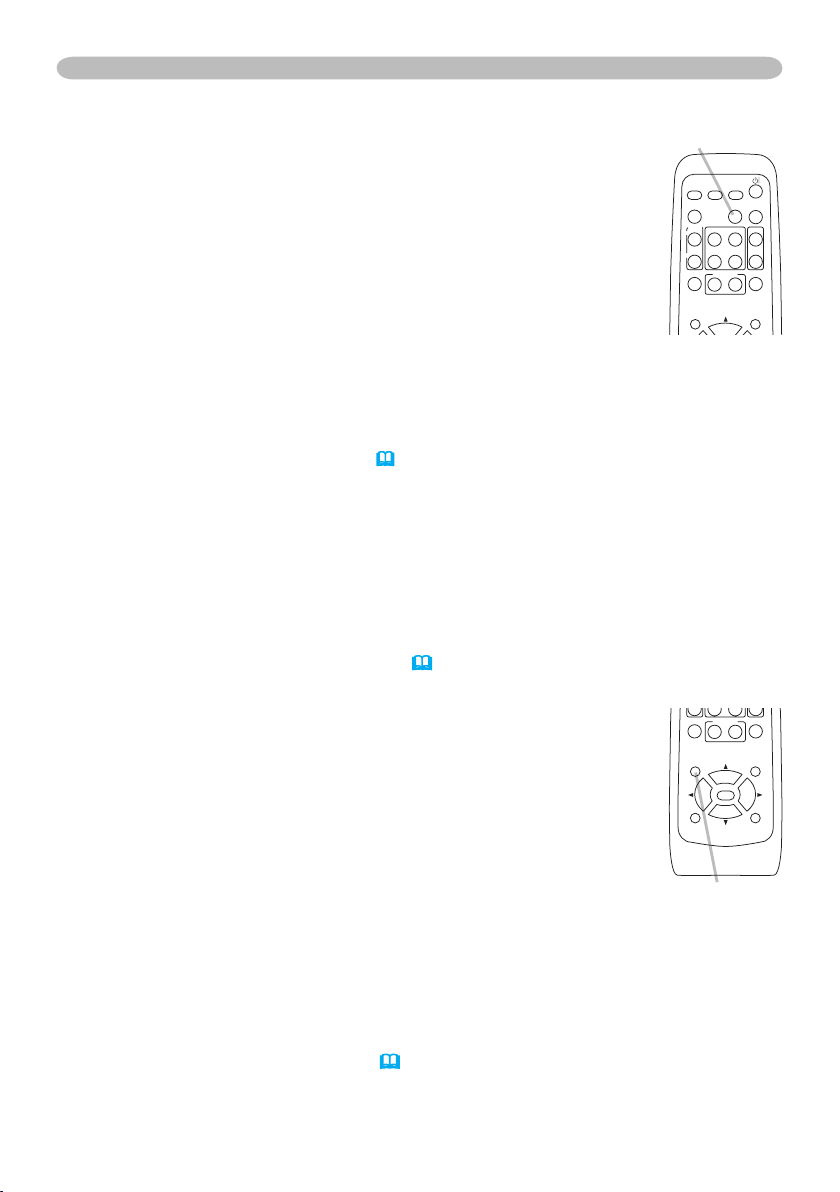
Bediening
HOME
PAGE UP
PAGE DOWN
END
VIDEO
SEARCH
FREEZE
OFF
ON
MAGNIFY
ASPECT AUTO
BLANK
MUTE
VOLUME
KEYSTONE
MY BUTTON
POSITION
1 2
ESC
ENTER
MENU
RESET
COMPUTER
HOME
PAGE UP
PAGE DOWN
END
VIDEO
SEARCH
FREEZE
OFF
ON
MAGNIFY
ASPECT AUTO
BLANK
MUTE
VOLUME
KEYSTONE
MY BUTTON
POSITION
1 2
MENU
COMPUTER
Gebruik van de automatische aanpassingsfaciliteit
Druk op de AUTO-knop van de afstandsbediening.
1.
Drukken op deze knop voert het volgende uit.
Voor een computer signaal
De verticale positie, de horizontale positie en de horizontale
fase zullen automatisch worden aangepast. En de horizontale
grootte zal automatisch worden ingesteld op standaard.
Verzeker u ervan dat het applicatie-venster is ingesteld op de
maximale grootte voordat u deze functie probeert te gebruiken.
Een donker beeld zou wel incorrect kunnen worden ingesteld.
Gebruik een licht beeld bij het instellen.
Voor een video signaal, s-video signaal of component video signaal
Het video-formaat dat het best passend is voor het te gebruiken input-signaal
zal automatisch worden geselecteerd.
Deze functie is alleen beschikbaar als de AUTO is geselecteerd voor het onderdeel
VIDEO FORMAT in menu INPUT
(32)
. De verticale positie, en horizontale positie
zullen automatisch worden ingesteld op standaard. Voor een component-video
signaal, zal ook de horizontale fase automatisch in standaard worden ingesteld.
● De automatische aanpassingsoperatie duurt enkele seconden. Gelieve erop te
letten dat het bi sommige input niet correct zou kunnnen functioneren. Als deze
functie wordt uitgevoerd voor een video signaal, iets extras zoals een lijn zou
kunnen verschijnen buiten een beeld.
●
De onderdelen aangepast door deze functie zouden kunnen varieren als FIJN of
SCHK.UIT is geselecteerd voor het AUTOM.REGEL. onderdeel van het SPEC.
INST.W. onderdeel in het OPT. menu
(43)
.
AUTO
Aanpassen van de positie
Druk op de POSITION knop van de afstandsbediening als geen
1.
menu wordt aangegeven.
The “POSITION” indication will appear on the screen.
Gebruik de pijltoetsen ▲/▼/◄/► om de positie van het beeld
2.
aan te passen.
Indien u de actie wilt resetten, druk dan op de RESET-knop van de
afstandsbediening gedurende de actie. Om de actie af te ronden,
druk opnieuw op de POSITION-knop. Zelfs indien u niets doet, zal
de dialoog automatisch verdwijnen na een paar seconden.
● Als deze functie wordt uitgevoerd bij een video-signaal, s-video-signaal of
component video-signaal, zou een bepaald beeld zoals een extra lijn kunnen
verschijnen naast het beeld.
● Als deze functie wordt uitgevoerd bij een video-signaal, s-video-signaal, of
component video-signaal, hangt het bereik van deze aanpassing af van de
OVERSCAN in de BEELD menu
passen als de OVERSCAN is ingesteld op 10.
●
Als de POSITION knop wordt ingedrukt als een menu wordt aangegeven op het
scherm, beweegt het weergegeven beeld niet van zijn positie maar het menu wel.
(29)
instelling. Het is niet mogelijk om aan te
POSITION
19
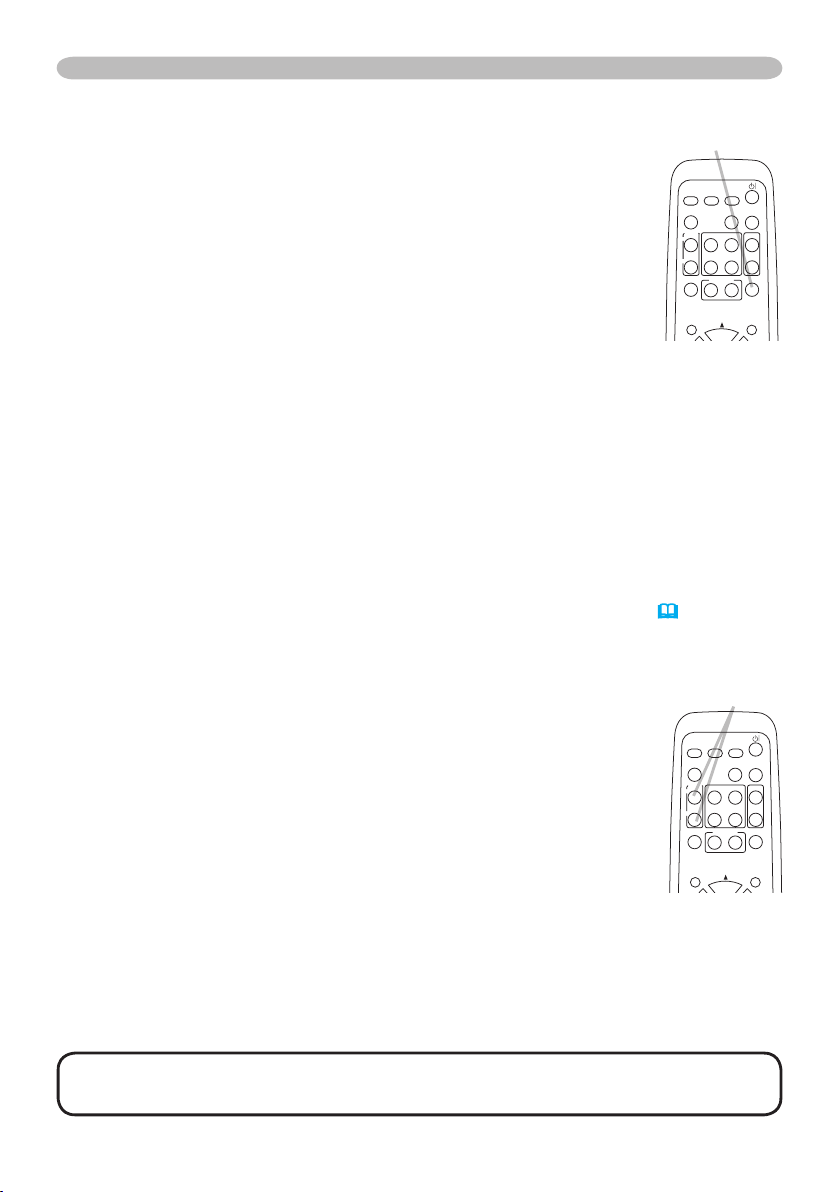
20
Bediening
HOME
PAGE UP
PAGE DOWN
END
VIDEO
SEARCH
FREEZE
OFF
ON
MAGNIFY
ASPECT AUTO
BLANK
MUTE
VOLUME
KEYSTONE
MY BUTTON
POSITION
1 2
MENU
COMPUTER
HOME
PAGE UP
PAGE DOWN
END
VIDEO
SEARCH
FREEZE
OFF
ON
MAGNIFY
ASPECT AUTO
BLANK
MUTE
VOLUME
KEYSTONE
MY BUTTON
POSITION
1 2
MENU
COMPUTER
Corrigeren Van Trapeziumvervorming
Druk op de KEYSTONE-knop van de afstandsbediening. Een dialoog zal op
1.
het scherm verschijnen om u te helpen de distortie te corrigeren.
Gebruik de pijltoetsen
2.
te selecteren, en druk op de knop ► om het volgende uit te voeren.
1)
AUTOM. voert een automatische verticale keystone correctie uit.
2)
HANDLEIDING geeft een dialoog voor keystone correctie weer.
Gebruik de
▲/▼
▲/▼
om de bediening AUTOM. of HANDLEIDING
knoppen voor aanpassing.
Om het dialoog te sluiten en de actie af te ronden, druk opnieuw op de
KEYSTONE-knop. Ook als u niets doet, verdwijnt het dialoogvenster
automatisch na enkele seconden van het beeldscherm.
● Het aanpasbare bereik zal variëren afhankelijk van inputs.
Bij sommige input, zou deze functie niet goed kunnen werken.
●
Als V:INVERT of H&V:INVERT is geselecteerd onder het SPIEGEL onderdeel in het INSTELLING menu,
als de het projector-scherm aoopt of naar beneden helt, zou deze functie niet juist kunnen werken.
●
Als de zoom-aanpassing is ingesteld op de TELE (telefoto focus), zou de automatische
keystone distortie correctie excessief kunnen zijn. Deze zou moeten worden gebruikt als de
zoom-aanpassing is ingesteld op de volle WIDE (wijde-hoek focus) wanneer ook mogelijk.
●
Als de projector horizontaal is geplaatst (ongeveer ±0°), dan zou de automatische keystone
distortie correctie niet kunnen werken.
●
Als de projector aoopt tot vlakbij ±30 graden of meer, dan zou deze functie niet goed kunnen werken.
● Deze functie zal onbeschikbaar zijn als Transitie Detector aan is
KEYSTONE
(49).
Gebruik van de vergrotingsfaciliteit
Druk op de ON-knop van MAGNIFY op de afstandsbediening.
1.
De “MAGNIFY”-indicatie zal op het scherm verschijnen en de
projector zal de MAGNIFY modus binnen gaan. De indicatie zal
verdwijnen binnen enkele seconden bij geen bediening.
Gebruik de pijltoetsen ▲/▼ om het zoom-niveau aan te passen.
2.
Om het zoom-gebied te bewegen, druk op de POSITION-knop in
de modus MAGNIFY, gebruik vervolgens de pijltoetsen ▲/▼/◄/►
om het gebied te bewegen. En om het zoom-gebied vast te stellen,
druk opnieuw op de POSITION-knop.
Om de MAGNIFY modus te verlaten en het scherm te herstellen
naar normaal, druk op de OFF-knop van MAGNIFY op de afstandsbediening.
● De projector verlaat automatisch de MAGNIFY modus als het input-signaal
verandert, of als een actie voor het veranderen van de weergave-conditie
(automatische aanpassing, etc.) wordt uitgevoerd.
● Hoewel in de modus MAGNIFY de keystone distortie conditie kan variëren, het
zal worden hersteld als de projector de modus MAGNIFY verlaat.
OPMERKING • Het zoom-niveau kan jn worden aangepast. Kijk goed
naar het scherm om het gewenste niveau te vinden.
MAGNIFY
ON/OFF
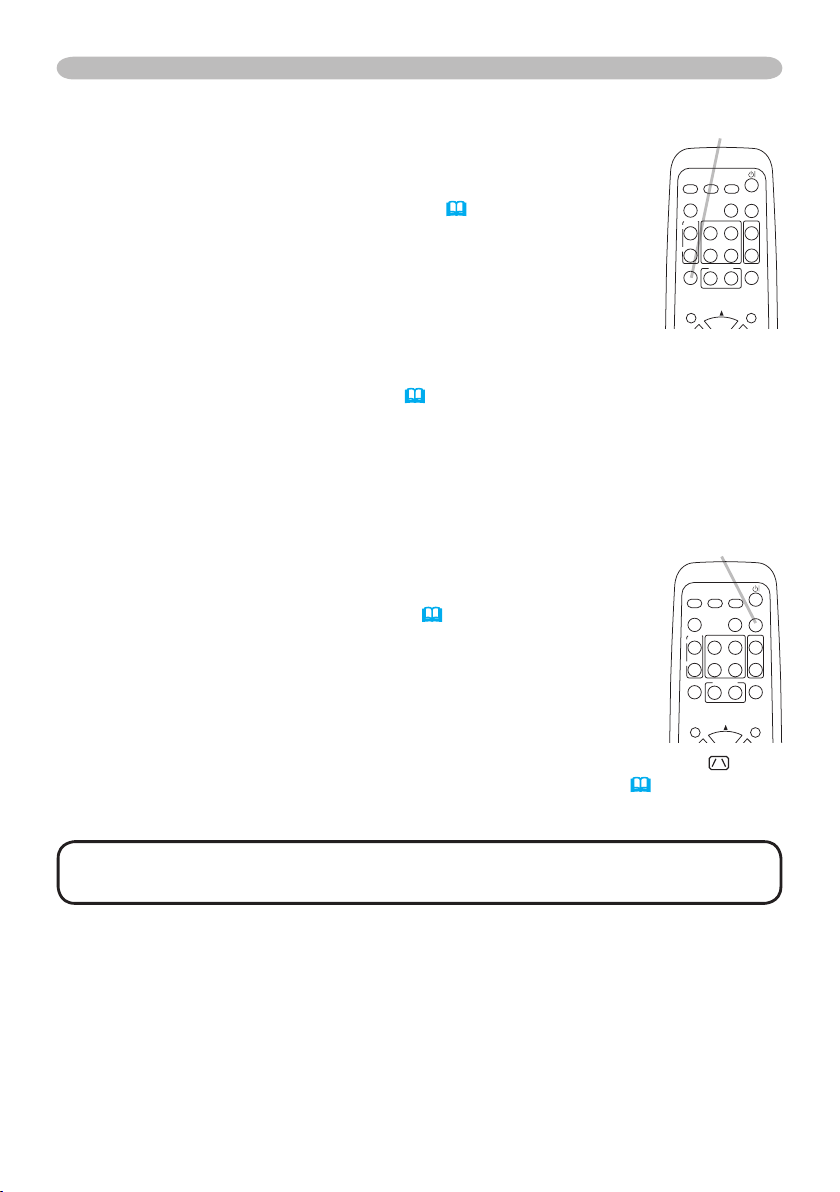
Bediening
HOME
PAGE UP
PAGE DOWN
END
VIDEO
SEARCH
FREEZE
OFF
ON
MAGNIFY
ASPECT AUTO
BLANK
MUTE
VOLUME
KEYSTONE
MY BUTTON
POSITION
1 2
MENU
COMPUTER
HOME
PAGE UP
PAGE DOWN
END
VIDEO
SEARCH
FREEZE
OFF
ON
MAGNIFY
ASPECT AUTO
BLANK
MUTE
VOLUME
KEYSTONE
MY BUTTON
POSITION
1 2
MENU
COMPUTER
Het beeld stil zetten
Druk op de FREEZE-knop van de afstandsbediening.
1.
De “FOTO” indicatie zal op het scherm verschijnen (echter, de
FREEZE
indicatie zal niet verschijnen als SCHK.UIT is geselecteerd voor
MELDING onderdeel in SCHERM menu
(39)
), en de projector
zal de modus FOTO ingaan.
Om de modus FOTO te verlaten en het beeld naar normaal te
herstellen, druk opnieuw op de FREEZE-knop.
● De projector verlaat automatisch de FOTO modus als op
de projector of afstandsbediening de knoppen STANDBY/
ON, SEARCH, COMPUTER, VIDEO, BLANK, AUTO, VOLUME, MUTE,
KEYSTONE, MENU, MAGNIFY en MY BUTTON1/2 (behalve als GEHEUGEN
of FOTO MODUS zijn toegewezen)
(42)
worden ingedrukt.
● Als de projector een stilstaand beeld voor langere tijd blijft projecteren, zou het
kunnen zijn dat het LCD paneel bedrukt is. Laat de projector niet te lang in de
modus FOTO staan.
Tijdelijk een zwart beeld
Druk op de BLANK-knop van de afstandsbediening.
1.
Het zwarte scherm zal worden weergegeven in paats van het
scherm van het input-signaal. Gelieve het onderdeel BLANCO
van het menu SCHERM te raadplege
(36).
Om het blanco scherm te verwijderen en terug te keren naar het
scherm van het input-signaal, druk opnieuw op de BLANK-knop.
● De projector keert automatisch terug naar het ingangssignaal
scherm als een van de knoppen van de projector of knoppen van
de afstandsbediening (behalve ASPECT, POSITION, MAGNIFY
of FREEZE knop, ook behalve MY BUTTON1/2 als AUTO KEYSTONE
UITVOEREN, GEHEUGEN of FOTO MODUS is toegewezen
ingedrukt.
(42)
BLANK
) wordt
OPMERKING • Het geluid is niet verbonden met de blanco scherm-functie.
Indien noodzakelijk, stel het volume of mute eerst in.
21
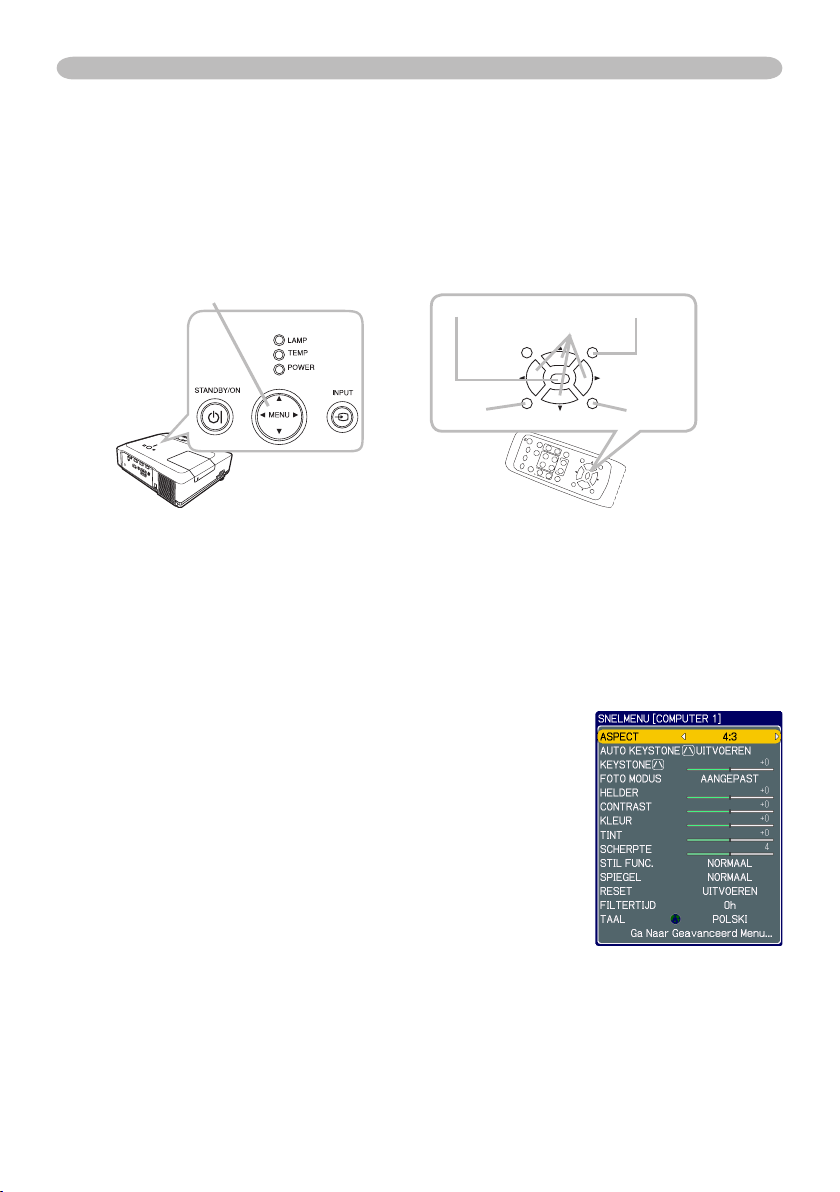
22
Bediening
HOM
E
PAGE UP
PAGE DOWN
EN
D
VIDE
O
SEARCH
FREEZ
E
OF
F
ON
MAGNIFY
ASPECT
AUT
O
BLANK
MUT
E
VOLUME
KEYS
TO
NE
MY BUTTO
N
POSITIO
N
1 2
ES
C
ENTE
R
MENU
RESET
COMPUTER
HOME
PAGE UP
PAGE DOWN
END
VIDEO
SEARCH
FREEZE
OFF
ON
MAGNIFY
ASPECT AUTO
BLANK
MUTE
VOLUME
KEYSTONE
MY BUTTON
POSITION
1 2
ESC
ENTER
MENU
RESET
COMPUTER
Gebruik van de menu-functie
Deze projector heeft de volgende menus:
FOTO, BEELD, INPUT, INSTELLING, SCHERM, OPT. en SNELMENU.
SNELMENU bevat functies die vaak worden gebruikt, en de andere menus zijn
geclassiceerd naar elk doel en bij elkaar gebracht als Geavanceerd Menu.
Elk van deze menus kan op dezelfde manier worden bediend. De algemene
bediening van deze menus is als volgt.
MENU-knop
ENTER-knop MENU-knop
Met de pijltoetsen
Druk op de MENU knop van de afstandsbediening of de projector.
1.
Het Geavanceerd Menu of SNELMENU, dat prioriteit heeft vlak na
inschakelen zal verschijnen.
Als u de menu positie wilt bewegen, gebruik de pijltoetsen na het drukken op
de POSITION knop. Terwijl de projector elk ander menu weergeeft, werkt de
MENU knop op de projector als de pijltoetsen.
Bij het SNELMENU
Als u wilt veranderen naar het Geavanceerd Menu,
2.
selecteer dan “Ga Naar Geavanceerd Menu...”
Gebruik de cursor-knoppen ▲/▼ om een te bedienen
3.
onderdeel te selecteren.
Gebruik de cursor-knoppen ◄/► om het onderdeel te
4.
bedienen.
(vervolgd op volgende pagina)
ESC-knop
RESET-knop
SNELMENU
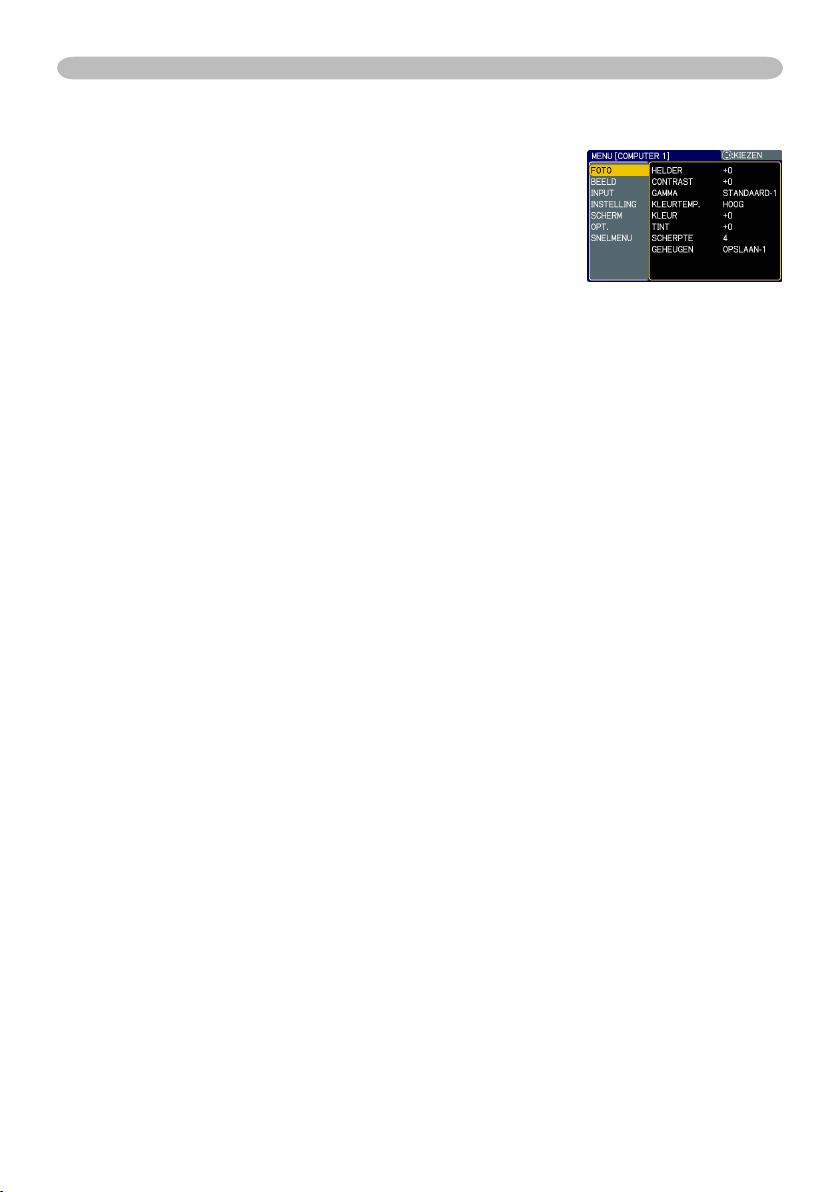
Bediening
Gebruik van de menu-functie (vervolg)
Bij het Geavanceerd Menu
Gebruik de cursor-knoppen ▲/▼ om een menu te
2.
selecteren.
Als u wilt veranderen naar het SNELMENU, selecteer
het SNELMENU.
Druk vervolgens op de ► pijltoets, of de ENTER knop
om een onderdeel te selecteren. Het lagere laag menu
van het geselecteerde onderdeel zal verschijnen.
Gebruik de cursor-knoppen ▲/▼ om een te bedienen
3.
onderdeel te selecteren. Druk vervolgens op de ► pijltoets, of de ENTER
knop om verder te gaan. De bedieningsdisplay van het geselecteerde
onderdeel zal verschijnen.
Gebruik de cursor-knoppen ▲/▼ om het onderdeel te bedienen.
4.
● Enkele functies kunnen niet worden uitgevoerd als een zekere input-poort
is geselecteerd, of als een zeker input-signaal wordt weergegeven.
● Als u de actie wilt resetten, druk op de RESET-knop van de afstandsbediening
tijdens de actie. Let er op dat bepaalde onderdelen (bijv. TAAL, H FASE,
VOLUME) niet kunnen worden gereset.
● In het Geavanceerd Menu, wanneer u wilt terugkeren naar de eerdere
weergave, druk op de ◄ pijltoets of de ESC knop van de afstandsbediening.
Druk opnieuw op de MENU-knop van de afstandsbediening om het menu te
5.
sluiten en de actie af te ronden.
Zelfs als u niets doet, zal de dialoog automatisch verdwijnen na ongeveer 10
seconden.
Geavanceerd Menu
23
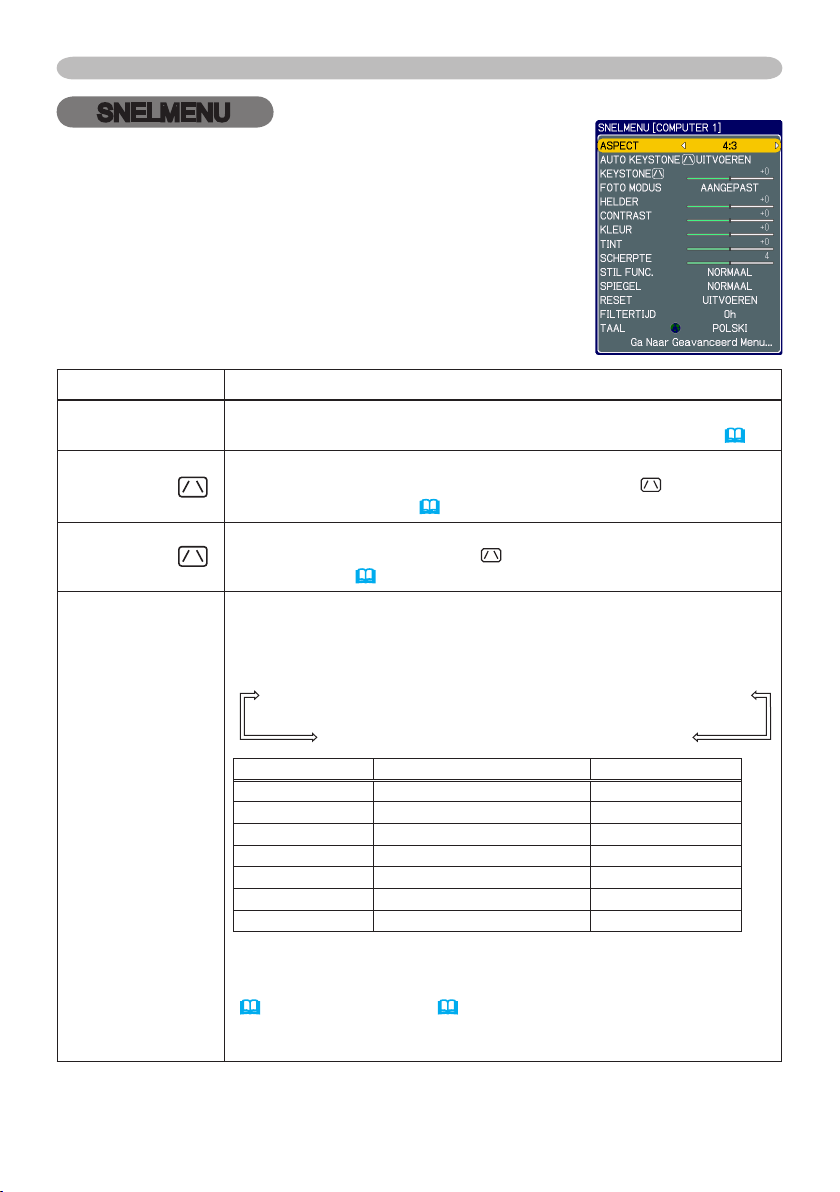
SNELMENU
SNELMENU
In de onderstaande tabel ziet u welke instellingen u in het
SNELMENU kunt uitvoeren.
Selecteer een onderdeel met de ▲/▼ pijltoetsen. Voer het
vervolgens uit verwijzend naar de volgende tabel.
Onderdeel Beschrijving
ASPECT
AUTO
KEYSTONE
UITVOEREN
KEYSTONE
Met de knoppen ◄/► schakelt de aspect-ratio modus.
Raadpleeg de beschrijving van ASPECT in het menu BEELD (29).
Gebruik van de ► knop voert de automatische keystone functie uit.
Raadpleeg de beschrijving van AUTO KEYSTONE UITVOEREN
in menu INSTELLING (34).
Met de
◄/► knoppen wordt de verticale keystone distortie gecorrigeerd.
Zie het onderdeel KEYSTONE van paragraaf menu
INSTELLING. (34)
Met de knoppen ◄/► schakelt de modus voor het beeldtype.
De modi van beeldtype zijn combinaties van een GAMMA-modus
en een KLEURTEMP.modus. Kies een passende modus conform
de geprojecteerde bron.
NORMAAL ó CINEMA ó DYNAMISCH ó BORD(ZWART)
NORMAAL #2 MIDDEN STANDAARD #1 STANDAARD
FOTO MODUS
CINEMA #3 LAAG STANDAARD #2 STANDAARD
DYNAMISCH #1 HOOG STANDAARD #3 STANDAARD
BORD(ZWART) #4
BORD(GROEN) #5
WIT BORD #2 MIDDEN STANDAARD #5 STANDAARD
OVERDAG #6
• Als de combinatie van GAMMA en KLEURTEMP. van de vooraf-
toegewezen modi hierboven, dan is de weergave op het menu voor
de FOTO MODUS “AANGEPAST”. Gelieve de onderdelen GAMMA
(26) en KLEURTEMP. (26) van het menu FOTO te raadplegen.
• Als deze functie wordt uitgevoerd, kan iets extra zoals een lijn
verschijnen.
(vervolgd op volgende pagina)
24
OVERDAG ó WIT BORD ó BORD(GROEN)
KLEURTEMP. GAMMA
HI-HELDERH-1 STANDAARD
HI-HELDERH-2 STANDAARD
HI-HELDERH-3 STANDAARD
#4 STANDAARD
#4 STANDAARD
#6 STANDAARD

SNELMENU (vervolg)
Onderdeel Beschrijving
HELDER
CONTRAST
KLEUR
TINT
SCHERPTE
STIL FUNC.
SPIEGEL
RESET
FILTERTIJD
TAAL
Ga Naar
Geavanceerd
Menu...
Pas de helderheid aan met de ◄/► knoppen.
Raadpleeg de beschrijving van HELDER in het menu FOTO (26).
Pas het contrast aan met de ◄/► knoppen.
Raadpleeg de beschrijving van CONTRAST in het menu FOTO
(26).
Pas de algehele kleur aan met de ◄/► knoppen.
Raadpleeg de beschrijving van KLEUR in het menu FOTO (26).
Pas tint aan met de ◄/► knoppen.
Raadpleeg de beschrijving van TINT in het menu FOTO (26).
Pas de scherpte aan met de ◄/► knoppen.
Raadpleeg de beschrijving van SCHERPTE in het menu FOTO
(27).
Met de knoppen ◄/► wordt de modus voor stil functie aan/uit-
geschakeld.
Raadpleeg de beschrijving van STIL FUNC in het menu
INSTELLING (35).
Met de knoppen ◄/► wordt de modus voor de spiegel status
geschakeld.
Raadpleeg de beschrijving van SPIEGEL in het menu INSTELLING
(35).
Door dit onderdeel uit te voeren worden alle onderdelen van het
SNELMENU, behalve FILTERTIJD en TAAL, gereset.
Een dialoog wordt weergegeven om dit te bevestigen. Door selectie
van RESET met de knop ▲ wordt reset uitgevoerd.
Door dit onderdeel uit te voeren wordt de ltertijd, dat de
gebruiksduur van het luchtlter meet, gereset.
Een dialoog wordt weergegeven om dit te bevestigen. Door selectie
van RESET met de ▲ knop wordt reset uitgevoerd.
Raadpleeg FILTERTIJD in het menu OPT. (41).
Gebruik van de ◄/► knoppen verandert de weergave-taal.
Raadpleeg het onderdeel TAAL in menu SCHERM (36).
Selecteer “Ga naar Geavanceerd Menu…” in het menu, en druk
op de ► of ENTER knop om het menu van FOTO, BEELD, INPUT,
INSTELLING, SCHERM, of OPT. te gebruiken.
SNELMENU
25

Menu FOTO
#1 HOOG STANDAARD
#1 HOOG AANGEPAST
#2 MIDDEN STANDAARD
#2 MIDDEN AANGEPAST
#3 LAAG STANDAARD
#3 LAAG AANGEPAST
#6 HI-HELDERH-3 AANGEPAST
#6 HI-HELDERH-3 STANDAARD
#5 HI-HELDERH-2 AANGEPAST
#5 HI-HELDERH-2 STANDAARD
#4 HI-HELDERH-1 AANGEPAST
#4
HI-HELDERH-1 STANDAARD
#1 STANDAARD #1 AANGEPAST #2 STANDAARD #2 AANGEPAST
#5 AANGEPAST #5 STANDAARD #4 AANGEPAST #4 STANDAARD
#3 STANDAARD
#3 AANGEPAST
#3 AANGEPAST
#3 STANDAARD
Menu FOTO
In de onderstaande tabel ziet u welke instellingen u
in het menu FOTO kunt uitvoeren.
Selecteer een onderdeel met de ▲/▼ pijltoetsen,
en druk op de ► pijltoets of ENTER knop om het
onderdeel uit te voeren. Voer het vervolgens uit
verwijzend naar de volgende tabel.
Onderdeel Omschrijving
HELDER
CONTRAST
GAMMA
Pas de helderheid aan met de ▲/▼ knoppen.
Licht ó Donker
Pas het contrast aan met de ▲/▼ knoppen.
Sterk ó Zwak
Selecteer een gamma modus met de ▲/▼ knop.
•
Om de “AANGEPAST” modi aan te passen, bekijk “Om AANGEPAST
functie aan te passen in GAMMA en KLEURTEMP.”
Selecteer een kleurtemperatuur met de ▲/▼ knoppen.
(28).
KLEURTEMP.
•
Om de “AANGEPAST” modi aan te passen, bekijk “Om AANGEPAST
functie aan te passen in GAMMA en KLEURTEMP.”
Pas de algehele kleur aan met de ▲/▼ knoppen.
KLEUR
TINT
(vervolgd op volgende pagina)
26
Sterk ó Zwak
•
Dit onderdeel kan alleen worden geselecteerd voor een video-
signaal, s-video of component video-signaal.
Pas tint aan met de ▲/▼knoppen.
Groenachtig ó Roodachtig
•
Dit onderdeel kan alleen worden geselecteerd voor een video-
signaal, s-video of component video-signaal.
(28).

Menu FOTO (vervolg)
Onderdeel Omschrijving
Pas de scherpte aan met de ▲/▼ knoppen.
SCHERPTE
Sterk ó Zwak
• Er zou enig lawaai kunnen zijn en/of het scherm zou voor een
moment kunnen ikkeren als een aanpassing wordt gemaakt. Dit is
geen storing.
Deze projector heeft 4 geheugenposities voor aangepassingsinstellingen
(voor al de onderdelen in het FOTO menu). Door selectie van een functie
met de
▲/▼
knoppen en te drukken op de
elke functie uitgevoerd.
OPENEN-1
ó
OPENEN-2
ó
►
OPENEN-3
Menu FOTO
of ENTER-knop wordt
ó
OPENEN-4
GEHEUGEN
OPSLAAN-4
OPENEN-1, OPENEN-2, OPENEN-3, OPENEN-4
Uitvoeren van een OPENEN functie laadt de data van het geheugen
verbonden met het betreffende nummer ingesloten in de naam van
de functie, en past het beeld automatisch aan afhankelijk van de
instellingen.
• De OPENEN functies waarvan het verbonden geheugen geen
instellingen bevatten worden overgeslagen.
• Onthoud dat de huidige aangepaste conditie verloren zal gaan
bij het openen van instellingen. Als u de huidige instellingen wilt
behouden, gelieve deze op te slaan voordat u een OPENEN functie
uitvoert.
• Er zou enig lawaai kunnen zijn en het scherm zou voor een
moment kunnen ikkeren als instellingen worden geopend. Dit is
geen storing.
• De OPENEN functie kan worden uitgevoerd met de MY BUTTON
-pen. Gelieve het MIJN KNOP onderdeel in menu OPT. te bekijken.
(42).
OPSLAAN-1, OPSLAAN-2, OPSLAAN-3, OPSLAAN-4
Uitvoeren van een OPSLAAN functie slaat de huidige
aanpassingsintellingen op in het geheugen verbonden met het
betreffende nummer ingesloten in de naam van de functie.
• Onthoud dat de huidige instellingen opgeslagen in het geheugen
verloren zullen gaan door het opslaan van nieuwe instellingen in het
geheugen.
ó
OPSLAAN-3
ó
OPSLAAN-2
ó
OPSLAAN-1
27
